HP ScanJet 2000 s1, ScanJet 3000 s158, ScanJet 3000 s159, ScanJet 3000 s160, ScanJet 3000 s161 User's Guide [lt]
...Page 1

ScanJet Pro 2000 s1 and 3000 s3
Vartotojo vadovas
3000 s32000 s1
www.hp.com/go/sj2000s1
www.hp.com/go/sj3000s3
Page 2

Page 3

HP ScanJet Pro 2000 s1 and 3000 s3
Vartotojo vadovas
Page 4
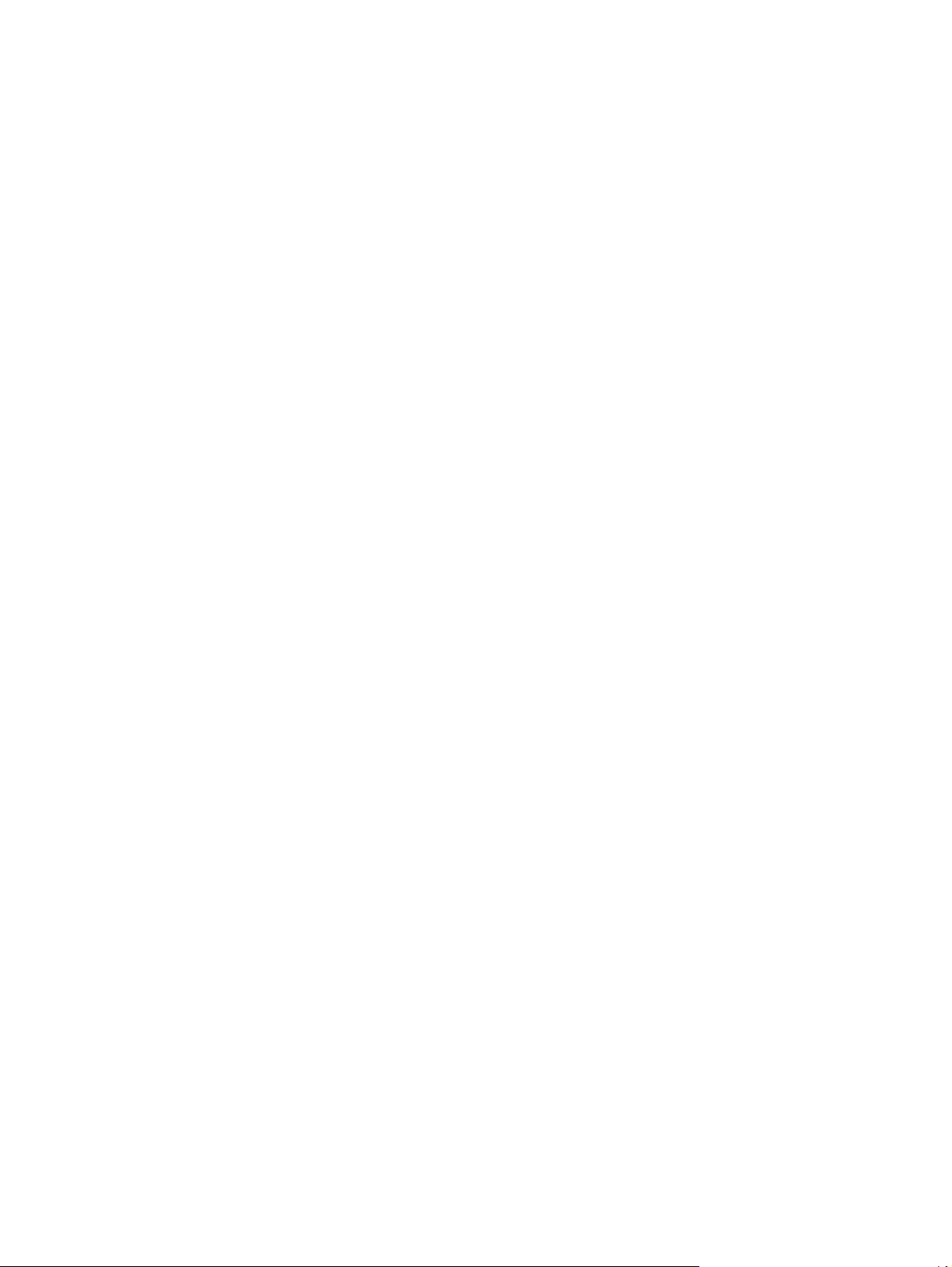
Autorių teisės ir licencija
© Copyright 2016 HP Development Company,
L.P.
Atkurti, pritaikyti ar versti produkto
dokumentaciją be iš anksto gauto raštiško
sutikimo draudžiama, išskyrus tuos atvejus,
kai tai leidžia autorių teisės.
Šiame dokumente pateikiama informacija gali
būti keičiama iš anksto neįspėjus.
Vienintelės HP produktams ir paslaugoms
suteikiamos garantijos išdėstytos prie
produktų pridėtose specialiose garantijos
nuostatose. Čia pateiktų teiginių negalima
interpretuoti kaip papildomos garantijos. HP
nėra atsakinga už čia esančias technines ar
redagavimo klaidas ar neatitikimus.
Edition 1, 10/2016
Prekių ženklai
®
„Adobe
“, „Adobe Photoshop®“, „Acrobat®“ ir
„PostScript
®
“ yra „Adobe Systems
Incorporated“ prekių ženklai.
„Apple“ ir „Apple“ logotipas yra „Apple Inc.“
prekių ženklai, registruoti JAV ir kitose šalyse.
„AirPrint“ yra „Apple Inc.“ prekių ženklas,
registruotas JAV ir kitose šalyse.
OS X yra „Apple Inc.“ prekių ženklas,
registruotas JAV ir kitose šalyse.
„Microsoft®“, „Windows®“, „Windows® XP“ ir
„Windows Vista®“ yra JAV registruotieji prekių
ženklai, priklausantys „Microsoft Corporation“.
„Google™“ ir „Google Maps™“ yra „Google Inc.“
prekių ženklai.
Page 5
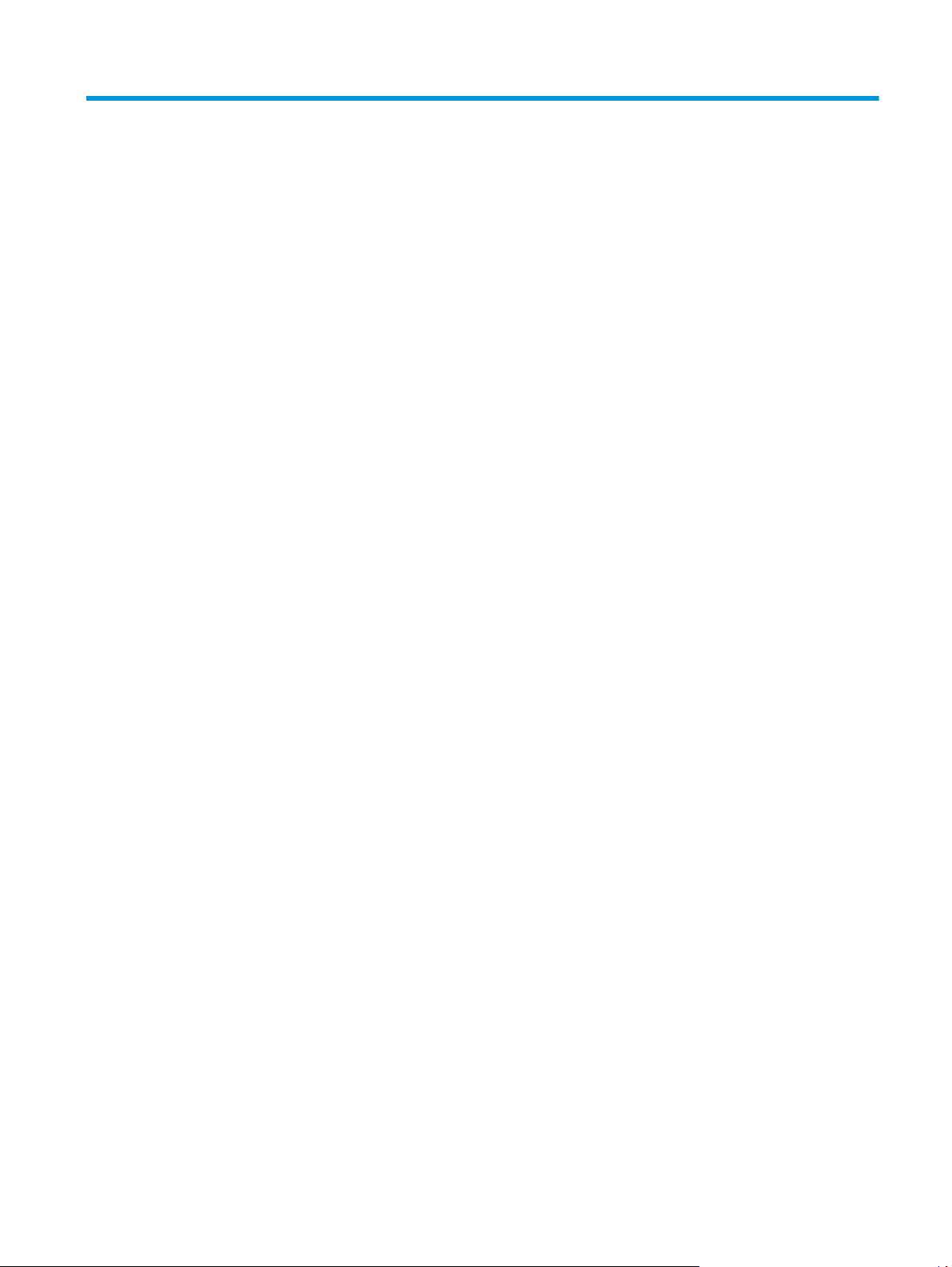
Turinys
1 Gaminio apžvalga .......................................................................................................................................... 1
Gaminio išvaizda .................................................................................................................................................... 2
Vaizdas iš priekio ................................................................................................................................. 2
Galinis vaizdas – 2000 s1 modeliai ..................................................................................................... 3
Galinis vaizdas – 3000 s3 modeliai ..................................................................................................... 3
Serijos numerio ir gaminio numerio vieta ........................................................................................... 3
Valdymo skydo ekranas – 2000 s1 modeliai ...................................................................................... 4
Valdymo skydo ekranas – 3000 s3 modeliai ...................................................................................... 4
Gaminio specifikacija ............................................................................................................................................. 6
Techninės specifikacijos ...................................................................................................................... 6
Palaikomos operacinės sistemos ....................................................................................................... 6
Produkto matmenys ........................................................................................................................... 7
Energijos sąnaudos, elektros specifikacijos ir akustinės emisijos ..................................................... 7
Veikimo aplinkos sąlygos .................................................................................................................... 8
Produkto aparatinės įrangos sąranka ir programinės įrangos diegimas ............................................................. 9
Skaitytuvo programinė įranga („Windows“) ....................................................................................................... 10
„HP Scan“ programinė įranga ........................................................................................................... 10
HP skaitytuvo įrankių pagalbinė programa ...................................................................................... 10
„HP TWAIN“ ........................................................................................................................................ 10
ISIS (tik 3000 s3 modeliuose) ........................................................................................................... 10
WIA ..................................................................................................................................................... 11
Skaitytuvo programinė įranga („OS X“) .............................................................................................................. 12
„HP Easy Scan“ .................................................................................................................................. 12
„HP Utility“ ......................................................................................................................................... 12
Miego režimo ir automatinio išjungimo nustatymai. .......................................................................................... 13
2 Skaitytuvo naudojimas ................................................................................................................................ 15
Originalų įdėjimas ................................................................................................................................................ 16
Dokumentų įdėjimo patarimai .......................................................................................................... 16
Palaikomi popieriaus formatai ir tipai .............................................................................................. 17
dėkite dokumentus .......................................................................................................................... 18
Į
Įdėkite korteles ................................................................................................................................. 20
LTWW iii
Page 6

Pradėkite nuskaitymą, naudodamiesi technine įranga ...................................................................................... 23
Nuskaitymas naudojant valdymo skydo mygtukus ......................................................................... 23
Naudokite nuskaitymo programinę įrangą („Windows“) .................................................................................... 24
Nuskaityti į paveiksliuką ................................................................................................................... 24
Nuskaityti į PDF ................................................................................................................................. 24
Teksto nuskaitymas redagavimui (OCR) ........................................................................................... 25
Nuskaityti į el. laišką ......................................................................................................................... 25
Skaityti į debesis ............................................................................................................................... 25
Ilgų arba labai ilgų dokumentų nuskaitymas ................................................................................... 25
Nustatytas kelių lapų tiekimas (tik 3000 s3 modeliams) ................................................................ 25
„Everyday Scan“ ................................................................................................................................ 26
Spalvų filtravimas dokumente (spalvų dingimas) ........................................................................... 26
Automatiškai nustatyti popieriaus formatą ..................................................................................... 26
Automatiškai apkarpyti arba pakeisti nuskaitytą vaizdą iki pasirinkto popieriaus dydžio ............. 27
Automatinio aptikimo spalva ............................................................................................................ 27
Automatiškai ištiesinkite nuskaitytus vaizdus ................................................................................. 27
Nuskaitymas naudojant kitą programinę įrangą .............................................................................. 28
Naudokite nuskaitymo programinę įrangą („OS X“) ........................................................................................... 29
Nuskaityti į el. laišką ......................................................................................................................... 29
„HP Easy Scan“ .................................................................................................................................. 29
Nuskaitymas iš kitų programų .......................................................................................................... 29
Sudėtingesnis konfigūravimas su „HP Utility“, skirta OS X .............................................................. 30
Atidarykite „HP Utility“ ................................................................................................... 30
„HP Utility“ funkcijos ...................................................................................................... 30
Mobilusis nuskaitymas (tik 3000 s3 belaidžiams modeliams) ........................................................................... 31
Nuskaitymo patarimai ......................................................................................................................................... 32
Nuskaitymo ir užduočių spartos optimizavimas .............................................................................. 32
Trapių originalų nuskaitymas ........................................................................................................... 32
3 Techninė priežiūra ....................................................................................................................................... 33
Gaminio valymas ................................................................................................................................................. 34
Nuskaitymo juostelių valymas .......................................................................................................... 34
Išvalykite popieriaus kelią ................................................................................................................ 35
Volelių valymas ................................................................................................................................. 36
Dalių keitimas ...................................................................................................................................................... 40
Pakeiskite volelio rinkinys (2000 s1 modeliams) ............................................................................. 40
Pakeiskite griebimo volelio modulį ................................................................................ 40
Pakeiskite atskyrimo volelius ........................................................................................ 42
Pakeiskite volelio rinkinys (3000 s3 modeliams) ............................................................................. 42
Pakeiskite griebimo volelio modulį ................................................................................ 43
Pakeiskite atskyrimo volelius ........................................................................................ 44
iv LTWW
Page 7
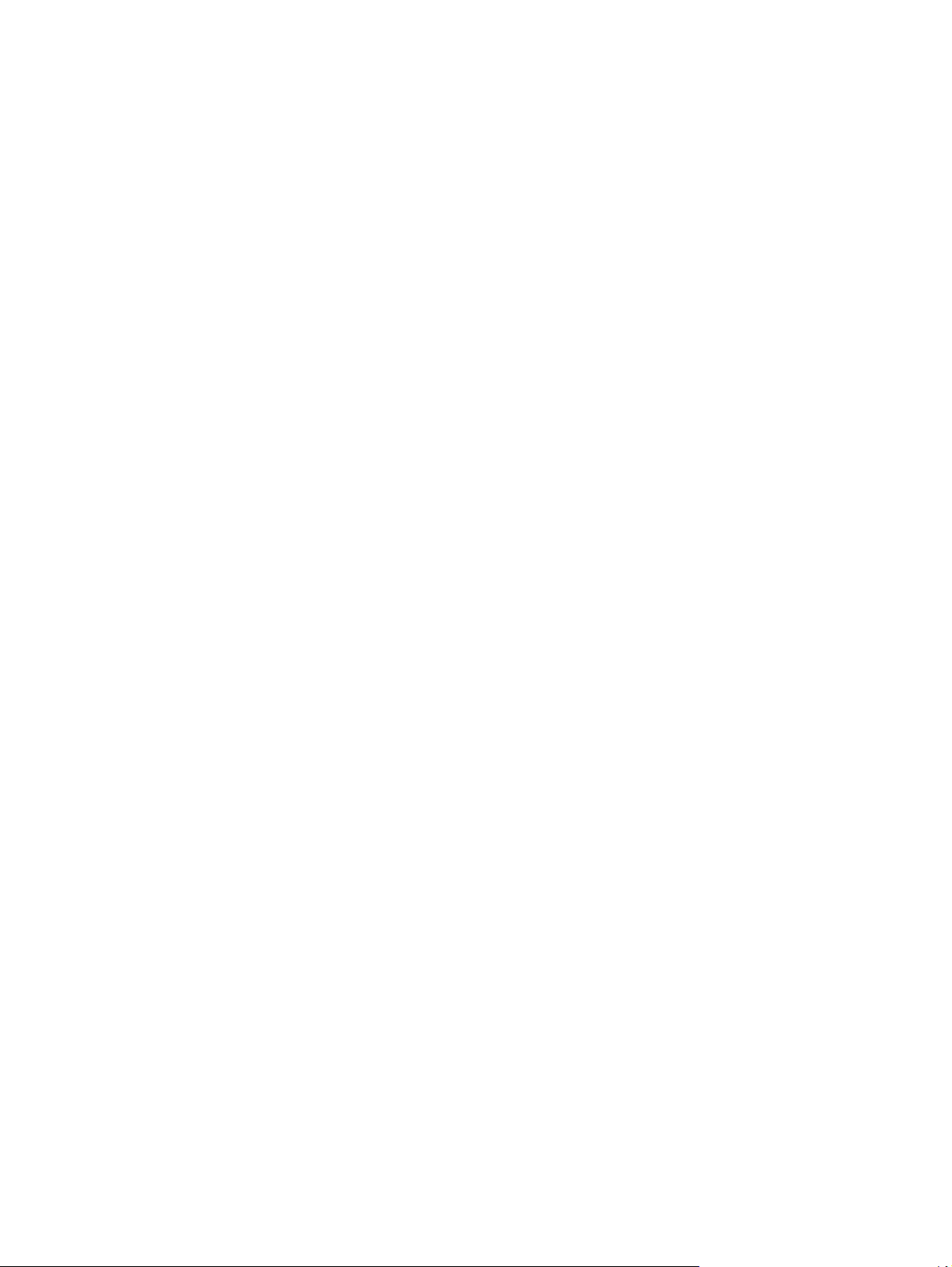
Dalių ir priedų užsakymas ................................................................................................................................... 46
4 Spręskite problemas. ................................................................................................................................... 47
Pagrindiniai trikčių diagnostikos patarimai ........................................................................................................ 48
Skaitytuvo patikrinimas .................................................................................................................... 48
Valdymo skydo lempučių ir šablonų paaiškinimas ............................................................................................. 50
Skaitytuvo diegimo problemos ........................................................................................................................... 51
Patikrinkite kabelius ......................................................................................................................... 51
Pašalinkite ir vėl įdiekite „HP ScanJet“ tvarkykles ir įrankius („Windows“) .................................... 51
Maitinimo problemos .......................................................................................................................................... 53
Patikrinkite, ar skaitytuvui tiekiama energija .................................................................................. 53
Skaitytuvas neįsijungia ..................................................................................................................... 53
Skaitytuvas sustojo arba išsijungė ................................................................................................... 53
Skaitytuvas nuolat išsijungia ............................................................................................................ 54
Popieriaus strigtys ............................................................................................................................................... 56
Pašalinkite įstrigusį popierių iš dokumentų tiektuvo ...................................................................... 56
Į skaitytuvą įdėtas dokumentas pakartotinai užstringa .................................................................. 56
Popieriaus tiekimo problemos ............................................................................................................................ 57
Įstrigęs popierius, iškraipymai, prastas tiekimas arba kelių puslapių tiekimas .............................. 57
Popierius neišstumiamas iš skaitytuvo ............................................................................................ 57
Vaizdo kokybės problemos ................................................................................................................................. 58
Ant atspausdinto lapo pasirodo vertikalios baltos arba spalvotos juostos .................................... 58
Nuskaityti vaizdai nėra tiesūs ........................................................................................................... 58
Nuskaitytuose vaizduose yra dryžių arba įbrėžimų ......................................................................... 58
Nuskaitytas vaizdas neaiškus ........................................................................................................... 58
Nuskaitytas vaizdas yra visiškai juodas arba visiškai baltas ........................................................... 59
Nuskaityto vaizdo apačia nukirpta ................................................................................................... 59
Negalima padidinti atvaizdo ............................................................................................................. 59
Skaitytuvo veikimo problemos ........................................................................................................................... 60
Ryšio problemos ................................................................................................................................ 60
Patikrinkite USB jungtį .................................................................................................... 60
Mygtukai veikia netinkamai .............................................................................................................. 60
Nuskaitymo našumo problemos ....................................................................................................... 61
Skaitytuvas nenuskaito iš karto ..................................................................................... 61
Skaitytuvas nuskaito labai lėtai ..................................................................................... 61
Skaitytuvas nuskaito tik vieną dvipusio lapo pusę ........................................................ 61
Paskirties vietoje trūksta nuskaitytų puslapių .............................................................. 61
Paskirties vietoje nuskaityti puslapiai nėra išdėstyti eilės tvarka ................................ 61
Nuskaityti failai yra per dideli ......................................................................................... 61
Problemos dėl teksto atpažinimo (OCR) („Windows“) ..................................................................... 62
Papildomas trikčių šalinimas .............................................................................................................................. 63
LTWW v
Page 8
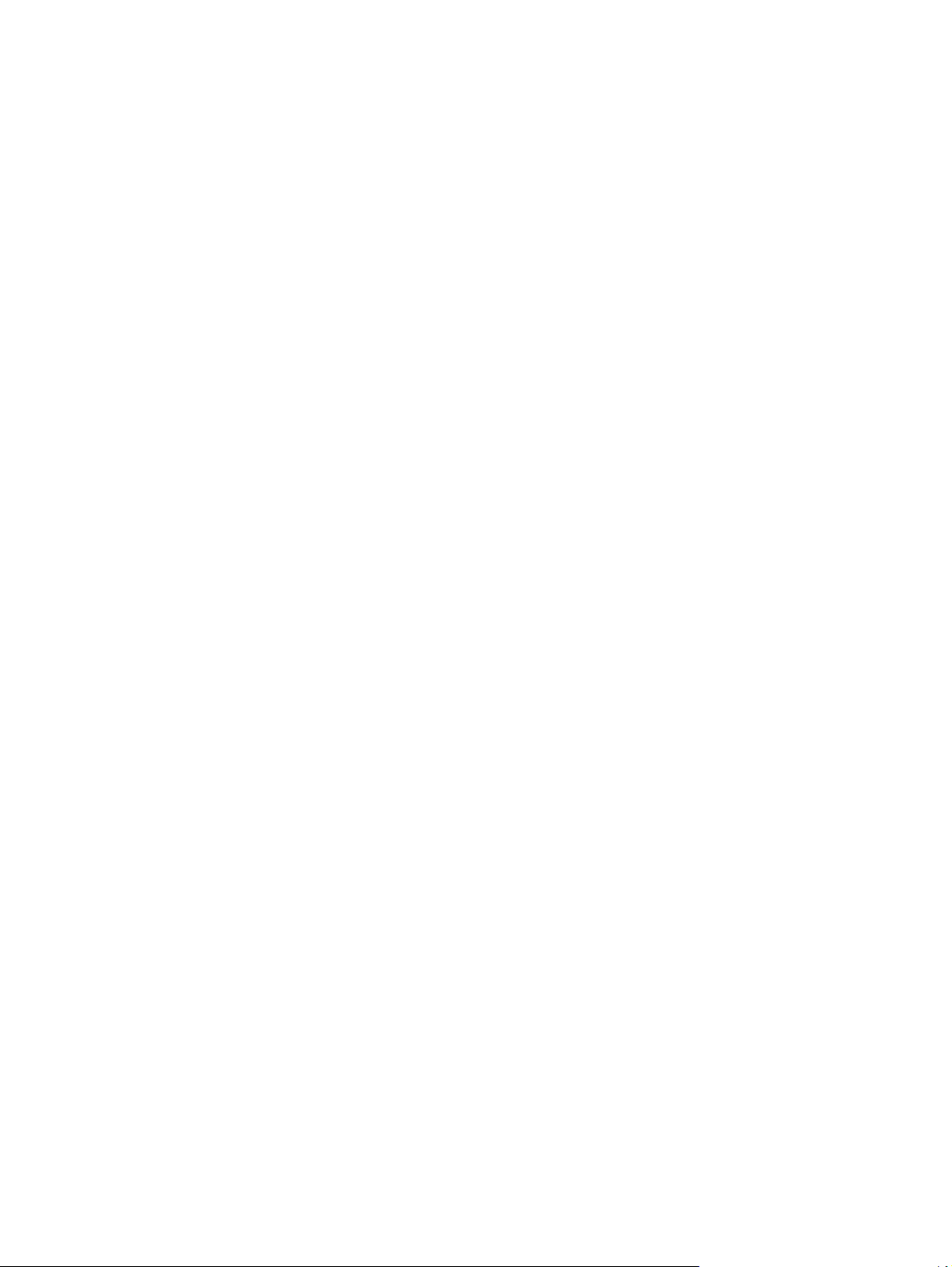
Rodyklė ......................................................................................................................................................... 65
vi LTWW
Page 9
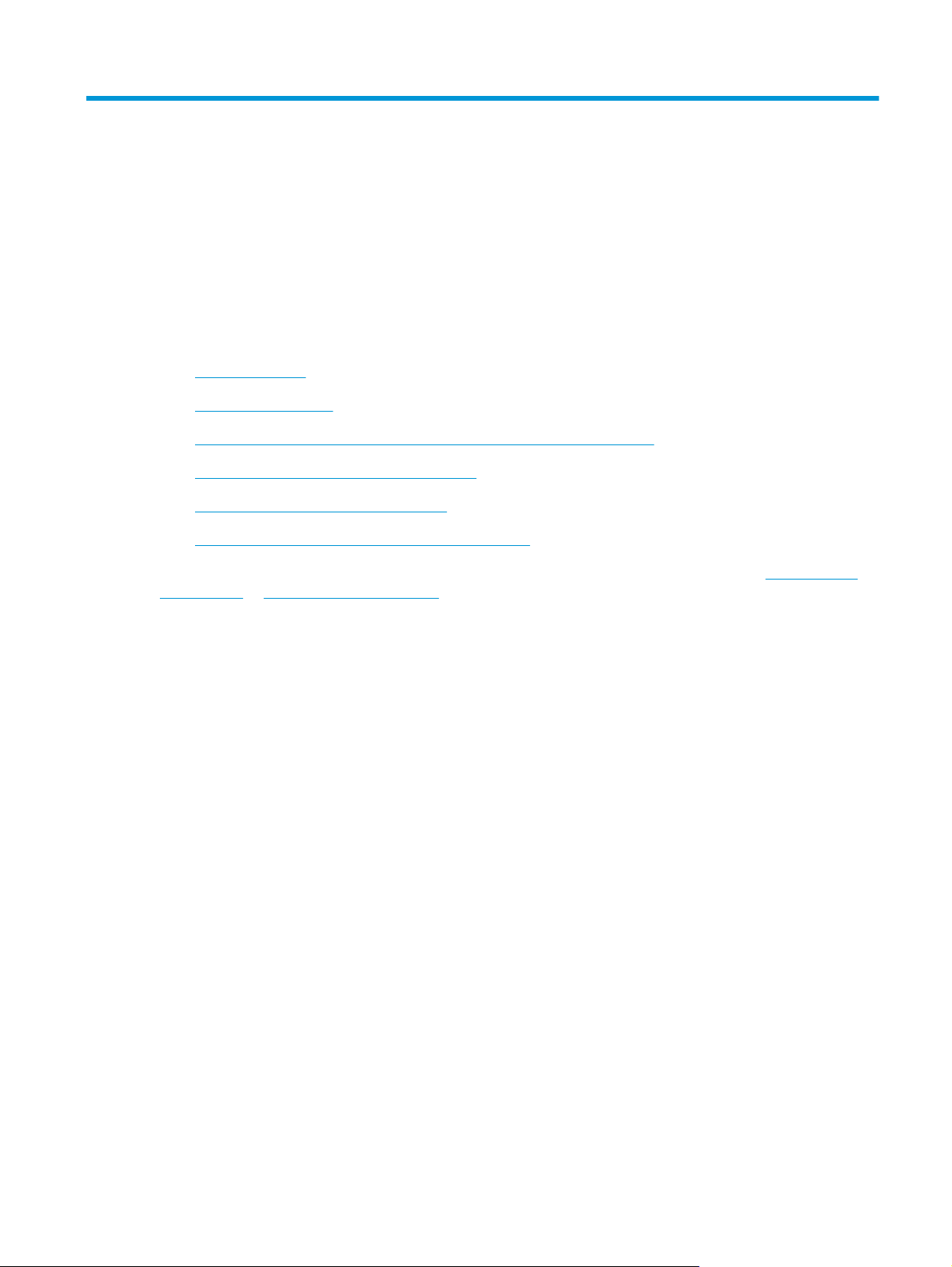
1 Gaminio apžvalga
Šiame vartotojo vadove pateikiama svarbi informacija apie skaitytuvą.
●
Gaminio išvaizda
●
Gaminio specifikacija
●
Produkto aparatinės įrangos sąranka ir programinės įrangos diegimas
●
Skaitytuvo programinė įranga („Windows“)
●
Skaitytuvo programinė įranga („OS X“)
●
Miego režimo ir automatinio išjungimo nustatymai.
Toliau pateikta informacija yra teisinga paskelbimo metu. Naujausios informacijos ieškokite
go/sj2000s1 or www.hp.com/go/sj3000s3.
HP techninės pagalbos centras šiam produktui tiekia tokią pagalbą:
●
Diegimas ir konfigūracija
●
Mokymai ir naudojimas
●
Spręskite problemas.
●
Atsisiųskite programinės įrangos naujinimus.
●
Prisijunkite prie pagalbos forumų.
●
Raskite informacijos apie garantiją ir teisinės informacijos.
www.hp.com/
LTWW 1
Page 10

Gaminio išvaizda
Šiame skyriuje aprašomi HP ScanJet Pro 2000 s1 and 3000 s3 fiziniai komponentai.
●
Vaizdas iš priekio
●
Galinis vaizdas – 2000 s1 modeliai
●
Galinis vaizdas – 3000 s3 modeliai
●
Serijos numerio ir gaminio numerio vieta
●
Valdymo skydo ekranas – 2000 s1 modeliai
●
Valdymo skydo ekranas – 3000 s3 modeliai
Vaizdas iš priekio
4
4
5
5
5
1
1
5
4
4
1
1
3
3
1 Dokumentų tiektuvo skląstis
2 Valdymo skydas
3 Dokumento išvesties dėklas su prailginimu
4 Popieriaus kreiptuvai
5 Dokumentų įvesties dėklas su prailginimu
3
2
2
3
2
2
2 1 skyrius Gaminio apžvalga LTWW
Page 11
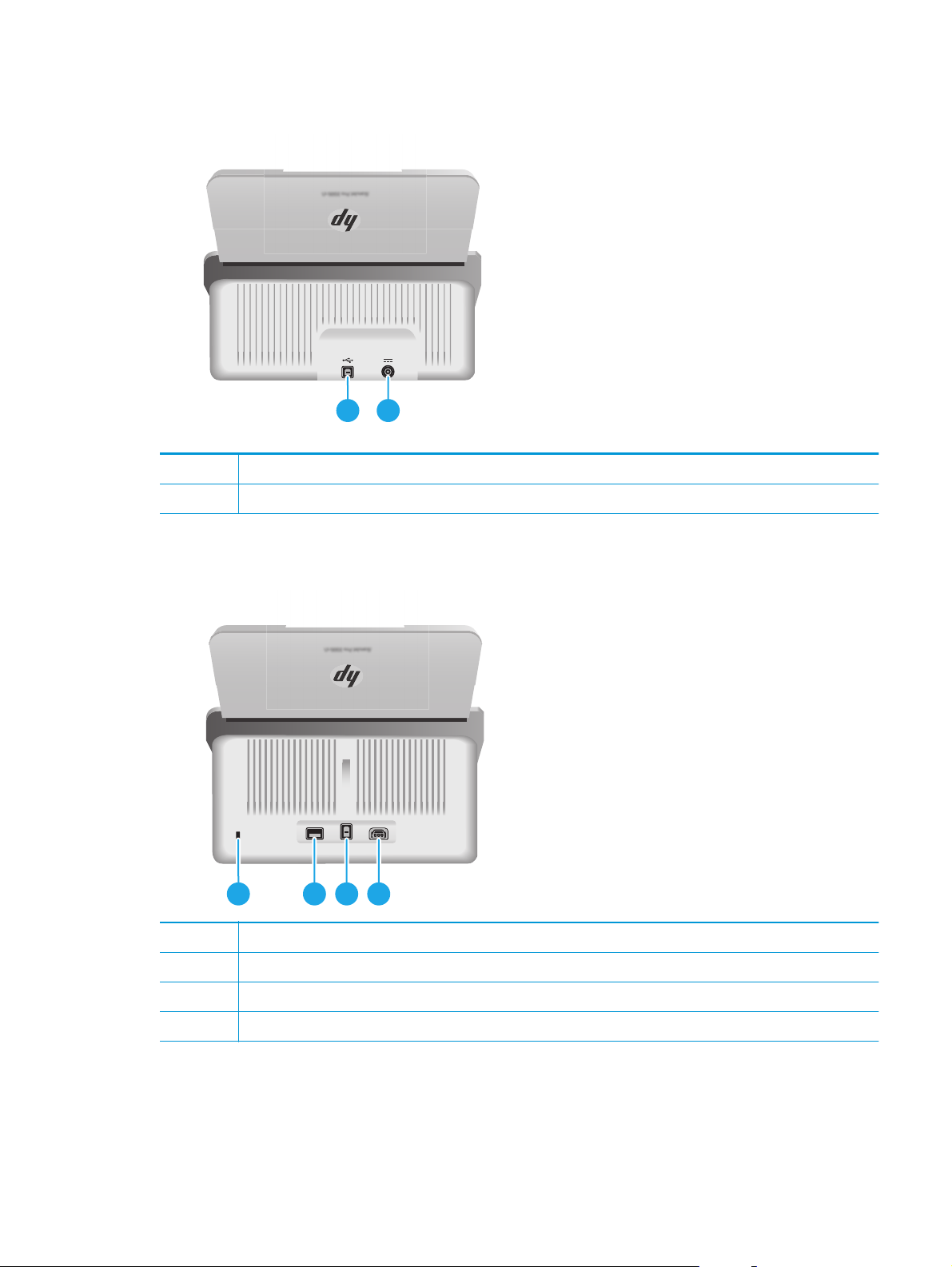
Galinis vaizdas – 2000 s1 modeliai
21
1 USB 2.0 sąsajos prievadas
2 Maitinimo bloko įvestis
Galinis vaizdas – 3000 s3 modeliai
2 31 4
1 Anga kabeliniam apsauginiam fiksatoriui
2 „Wi-Fi“ adapterio prievadas, skirtas „Wi-Fi“ priedams
3 USB 3.0 sąsajos prievadas
4 Maitinimo bloko įvestis
Serijos numerio ir gaminio numerio vieta
Serijos ir gaminio numeriai yra pažymėti ant galinio dangčio.
LTWW Gaminio išvaizda 3
Page 12

Valdymo skydo ekranas – 2000 s1 modeliai
Mygtukais ant valdymo skydo paleiskite nuskaitymą ir įjunkite arba išjunkite skaitytuvą.
1
2
1 Klaidos LED Mirksinti arba deganti klaidos LED rodo, kad įvyko klaida.
2 Maitinimo
3 Nuskaitymo
mygtukas ir LED Norėdami įjungti skaitytuvą, paspauskite maitinimo mygtuką .
mygtukas Norėdami pradėti nuskaitymą, paspauskite nuskaitymo mygtuką .
3
Valdymo skydo ekranas – 3000 s3 modeliai
Valdymo skydo mygtukais galite paleisti arba atšaukti nuskaitymą bei įjungti arba išjungti skaitytuvą.
Norėdami išjungti skaitytuvą, nuspauskite ir palaikykite maitinimo
mygtuką
Degantis maitinimo LED nurodo, kad skaitytuvas yra įjungtas.
.
4 1 skyrius Gaminio apžvalga LTWW
Page 13
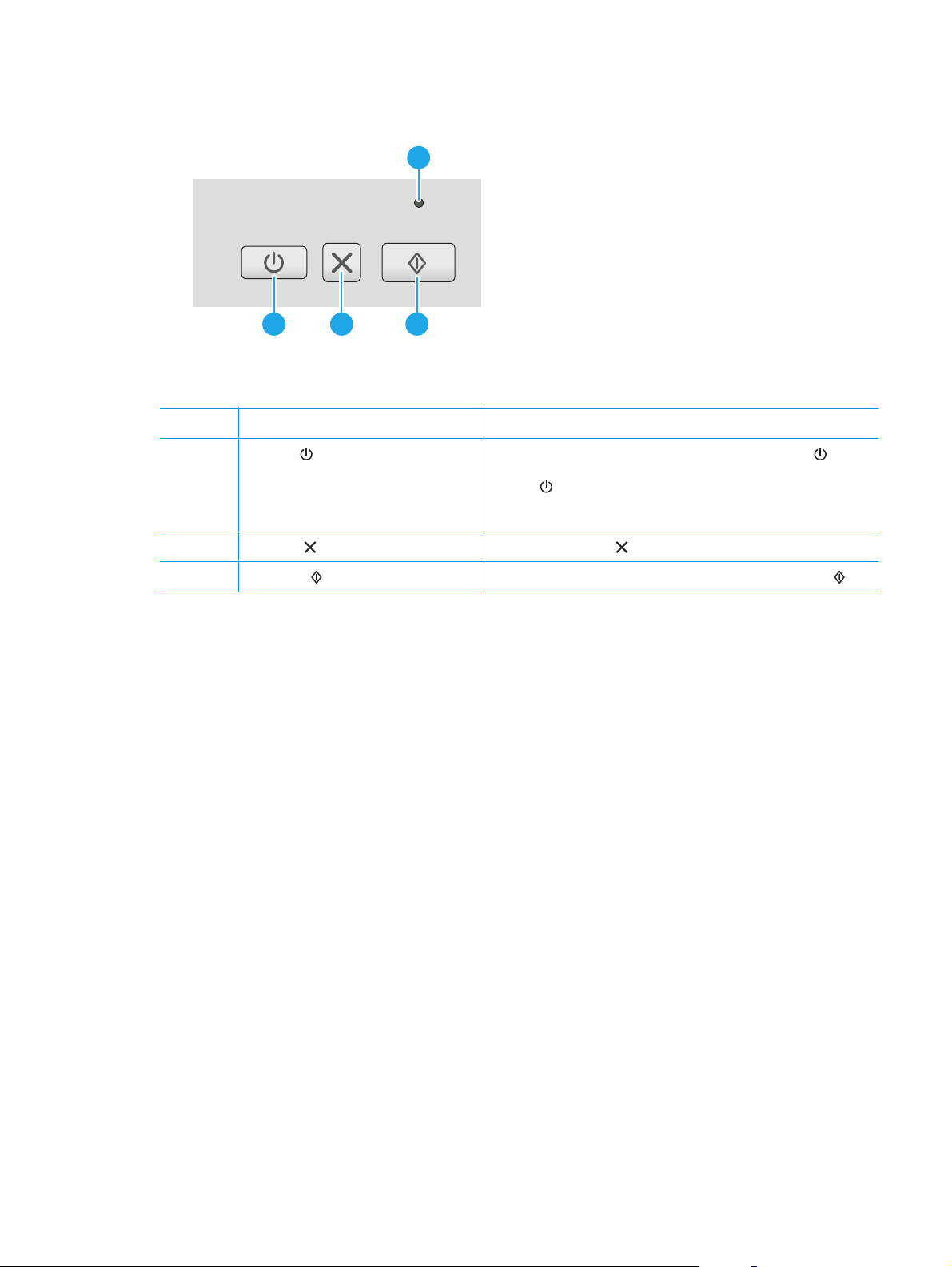
1
3 42
1 Klaidos LED Mirksinti arba deganti klaidos LED rodo, kad įvyko klaida.
2 Maitinimo
3 Atšaukimo
4 Nuskaitymo
mygtukas ir LED Norėdami įjungti skaitytuvą, paspauskite maitinimo mygtuką .
Norėdami išjungti skaitytuvą, nuspauskite ir palaikykite maitinimo
mygtuką
Degantis maitinimo LED nurodo, kad skaitytuvas yra įjungtas.
mygtukas Paspauskite atšaukimo mygtuką, jei norite atšaukti nuskaitymą.
mygtukas Norėdami pradėti nuskaitymą, paspauskite nuskaitymo mygtuką .
.
LTWW Gaminio išvaizda 5
Page 14

Gaminio specifikacija
●
Techninės specifikacijos
●
Palaikomos operacinės sistemos
●
Produkto matmenys
●
Energijos sąnaudos, elektros specifikacijos ir akustinės emisijos
●
Veikimo aplinkos sąlygos
Techninės specifikacijos
Funkcija Specifikacija
Įvesties dėklo talpa
Minimalus popieriaus dydis 2000 s1: 51 x 51 mm
Maksimalus popieriaus dydis 3100 x 216 mm
Minimalus popieriaus svoris
Maksimalus popieriaus svoris
Minimali popieriaus kreipimo erdvė 51 mm
raiška 600 taškų colyje (ppi) nuskaitymui
Aplinkos apsaugos savybės
Popieriaus tvarkymas
50 lapų 75g/m
3000 s3: 51 x 74 mm
2000 s1: 50 g/m
3000 s3: 40 g/m
2000 s1: 180 g/m
3000 s3: 413 g/m
●
Pagal numatytuosius nustatymus, skaitytuvas persijungia į miego režimą po 15
minučių neveikos laiko
●
„ENERGY STAR®“ kvalifikacija
●
Dvipusis nuskaitymas: dvipusis dokumentų nuskaitymas vienu metu
●
„HP EveryPage“ su ultragarso kelių tiektuvų jutikliu: Nustato, kada įjungtas kelių
puslapių tiekimas vienu metu (tik 3000 s3 modeliams)
2
2
2
2
2
Palaikomos operacinės sistemos
Skaitytuvas palaiko šias operacines sistemas.
„Windows“ Windows 7
Windows 8
Windows 8.1
Windows 10
OS X OS X 10.9 „Mavericks“ (tik 2000 s1 modeliams)
6 1 skyrius Gaminio apžvalga LTWW
Page 15
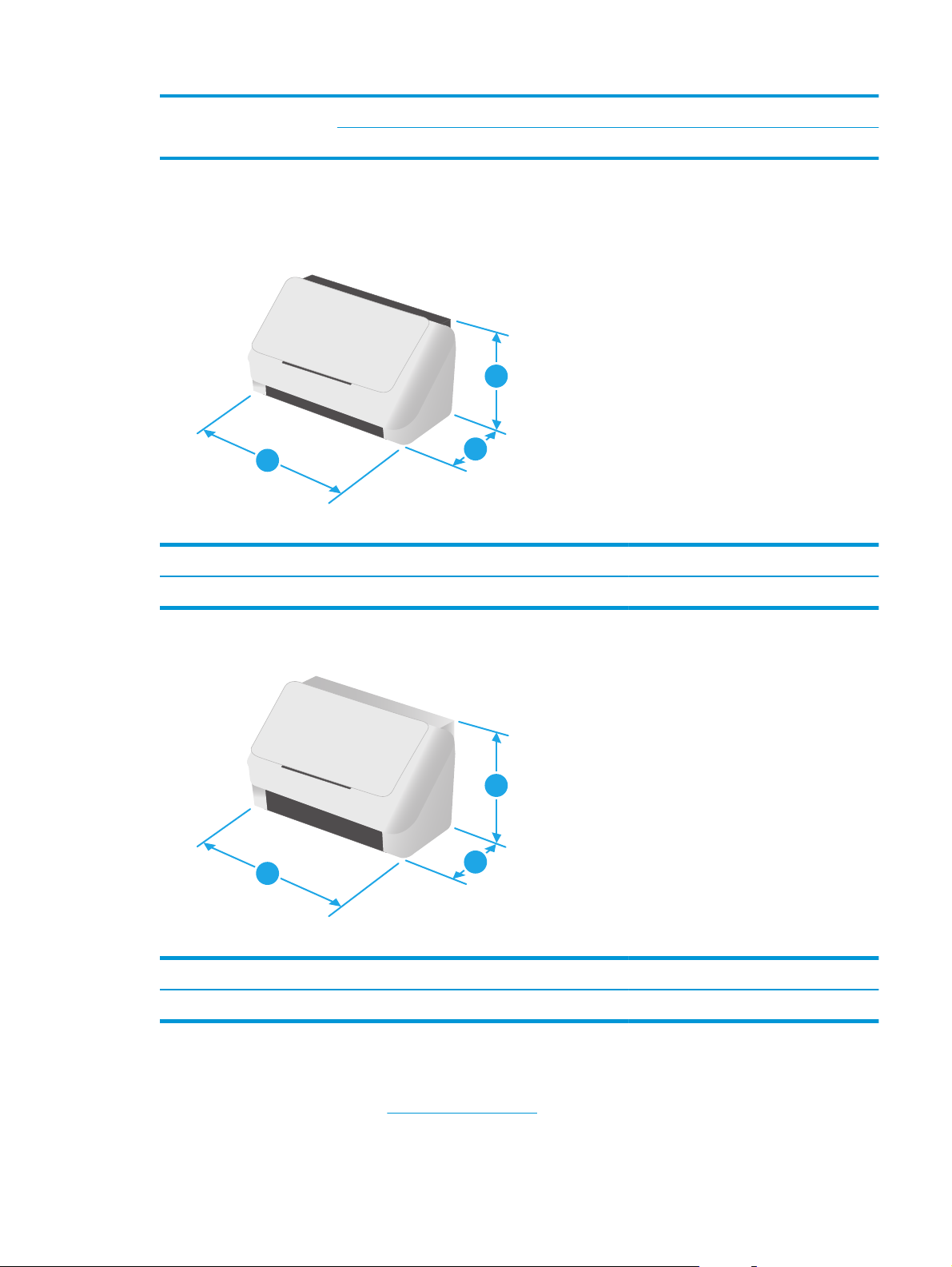
Produkto matmenys
OS X 10.10 „Yosemite“ (tik 2000 s1 modeliams)
OS X 10.11 „El Capitan“
1
3
Modelis 1. Aukštis 2. Gylis 3. Plotis Svoris
„HP ScanJet Pro“ 2000 s1 152 mm 173 mm 300 mm 2,6 kg
2
1
3
2
Modelis 1. Aukštis 2. Gylis 3. Plotis Svoris
„HP ScanJet Pro“ 3000 s3 190 mm 198 mm 310 mm 3,4 kg
Energijos sąnaudos, elektros specifikacijos ir akustinės emisijos
Atnaujintos informacijos ieškokite www.hp.com/support/.
LTWW Gaminio specifikacija 7
Page 16

ĮSPĖJIMAS: Maitinimo srovės duomenys skiriasi priklausomai nuo šalies/regiono, kuriame gaminys
parduodamas. Nekeiskite darbinės įtampos nustatymo. Taip sugadinsite gaminį ir gaminio garantija nustos
galioti.
Veikimo aplinkos sąlygos
Aplinka Rekomenduojama Leistina
Temperatūra 17,5 iki 25 °C Nuo 10 iki 35 °C
Santykinė drėgmė Nuo 30 iki 70 % santykinės drėgmės (RH) Nuo 10 iki 80 % RH
Aukštis Netaikoma 0–3048 m
8 1 skyrius Gaminio apžvalga LTWW
Page 17

Produkto aparatinės įrangos sąranka ir programinės įrangos diegimas
Pagrindines sąrankos instrukcijas rasite kartu su gaminiu pateikiamame diegimo vadove. Papildomų
instrukcijų ieškokite HP pagalbos internetiniame puslapyje.
Norėdami gauti HP visa apimančią pagalbą dėl gaminio, apsilankykite
www.hp.com/go/sj3000s3. Raskite toliau nurodytą palaikymo informaciją:
●
Diegimas ir konfigūracija
●
Mokymai ir naudojimas
●
Problemų sprendimas
●
Programinės įrangos ir programinės-aparatinės įrangos naujinimų atsisiuntimas
●
Prisijunkite prie pagalbos forumų
●
Raskite garantiją ir teisinę informaciją
www.hp.com/go/sj2000s1 or
LTWW Produkto aparatinės įrangos sąranka ir programinės įrangos diegimas 9
Page 18

Skaitytuvo programinė įranga („Windows“)
Skaitytuvas pristatomas su įvairia „Windows“ nuskaitymo programine įranga ir tvarkyklėmis, įskaitant, „HP
Scan“.
●
„HP Scan“ programinė įranga
●
HP skaitytuvo įrankių pagalbinė programa
●
„HP TWAIN“
●
ISIS (tik 3000 s3 modeliuose)
●
WIA
„HP Scan“ programinė įranga
Atlikite nuskaitymą, naudodami HP ScanJet Pro 2000 s1 and 3000 s3 skaitytuvą.
HP skaitytuvo įrankių pagalbinė programa
„HP Scanner Tools Utility“ naudokite šioms užduotims atlikti:
●
Nustatyti priežiūros ir būsenos naujinimo pranešimų parinktis
●
Skaitytuvo maitinimo valdymo nustatymų keitimas
●
Peržiūrėti informaciją apie skaitytuvą (aparatinės įrangos versija, serijos numeris, nuskaitytų puslapių
skaičius)
Norėdami atidaryti programą, atlikite vieną iš šių veiksmų:
●
„Windows 7“: Du kartus spustelėkite „HP Scanner Tools Utility“ piktogramą darbalaukyje.
●
„Windows 8“, „Windows 8.1“ ir „Windows 10“: Ekrane Pradžia spustelėkite plytelę „HP Scanner Tools
Utility“.
●
Spustelėkite Pradžia, pasirinkite Programos arba Visos programos, pasirinkite HP, pasirinkite
„Scanjet“, pasirinkite 2000 s1 arba 3000 s3 ir tada spustelėkite Skaitytuvo priemonių paslaugų
programa.
Norėdami gauti daugiau informacijos, spustelėkite Pagalbos mygtuką „HP Scanner Tools Utility“ apačioje.
„HP TWAIN“
HP TWAIN teikia programinės įrangos sąsajos tarp vaizdo gavimo / nuskaitymo techninę įrangą ir su TWAIN
suderinamas programinės įrangos programas. Ne visa su „TWAIN“ suderinama programinė įranga veikia taip
pat, todėl programinės įrangos dokumentacijoje ieškokite informacijos apie vaizdų nuskaitymą.
ISIS (tik 3000 s3 modeliuose)
ISIS (vaizdo ir skaitytuvo sąsajos specifikacijos) teikia programinės įrangos sąsajos tarp vaizdo gavimo /
nuskaitymo techninę įrangą ir programinės įrangos programas. ISIS tvarkyklės užtikrina nuolatinę sąveiką su
visais su ISIS suderinamais skaitytuvais.
10 1 skyrius Gaminio apžvalga LTWW
Page 19

WIA
WIA teikia programinės įrangos sąsajos tarp vaizdo gavimo / nuskaitymo techninę įrangą ir su WIA
suderinamas programinės įrangos programas. Ne visa su WIA suderinama programinė įranga veikia taip pat,
todėl programinės įrangos dokumentacijoje ieškokite informacijos apie vaizdų nuskaitymą.
LTWW Skaitytuvo programinė įranga („Windows“) 11
Page 20

Skaitytuvo programinė įranga („OS X“)
3000 s3 modelis yra suderinamas su funkcija „Apple AirPrint-Scan“ funkcijomis. Neįdiegę jokios papildomos
programinės įrangos galite nuskaityti naudodami „Image Capture“ arba kitą ICA palaikančias programas.
Norint išnaudoti visas skaitytuvo funkcijas, HP rekomenduoja įdiegti HP pateikiamus nuskaitymo sprendimus,
įskaitant „HP Easy Scan“ ir „HP Utility“.
●
„HP Easy Scan“
●
„HP Utility“
„HP Easy Scan“
Nuskaito dokumentus ir nuotraukas bei tvarko nuskaitymo nuorodas;
„HP Utility“
Galite naudoti „HP Utility“, kai skaitytuvas prijungtas USB kabeliu.
„HP Utility“ skyriuje „Maintenance“ (Priežiūra) rodoma informacija apie skaitytuvo naudojimą, techninę
priežiūrą ir rodomas perspėjimas, kada reikia atlikti techninę priežiūrą. „HP Utility“ perspėjimas rodomas, kai
pasirinktas skyrius „Maintenance“ (Priežiūra).
„HP Utility“ leidžia konfigūruoti skaitytuvą ir priskirti nuskaitymo mygtuko
„HP Utility“ galite rasti aplanke Programos > HP.
darbo eigą, naudojant „Mac“.
12 1 skyrius Gaminio apžvalga LTWW
Page 21

Miego režimo ir automatinio išjungimo nustatymai.
Numatytuoju atveju skaitytuvas persijungs į miego režimą po 15 minučių neveikos laiko, o po dviejų valandų
automatiškai išsijungs, kad taupytų energiją.
„Windows“: Jei norite pakeisti numatytuosius budėjimo ir automatinio išsijungimo nustatymus, naudokite
„HP Scanner Tools Utility“.
1. Paleiskite „HP Scanner Tools Utility“.
2. Spustelėkite skirtuką Nustatymai.
3. Pasirinkite norimas vertes iš gaminio Automatinis išsijungimas: Išjungti skaitytuvą po:
išskleidžiamajame sąraše ir Nustatyti skaitytuvą į budėjimo režimą po: išplečiamasis sąrašas.
OS X: Norėdami pakeisti numatytąjį automatinio išsijungimo nustatymą, naudokite „HP Utility“ energiją
skirtuką.
1. Paleiskite „HP Utility“.
2. Spustelėkite piktogramą „Energy“ (Energija).
3. Pasirinkite nustatymą „Lamp Mode“ (Lemputės režimas).
4. Pasirinkite automatinio išjungimo nustatymą iš „Automatically power off the scanner“ (Automatinis
skaitytuvo išsijungimas): Išskleidžiamasis sąrašas.
LTWW Miego režimo ir automatinio išjungimo nustatymai. 13
Page 22

14 1 skyrius Gaminio apžvalga LTWW
Page 23
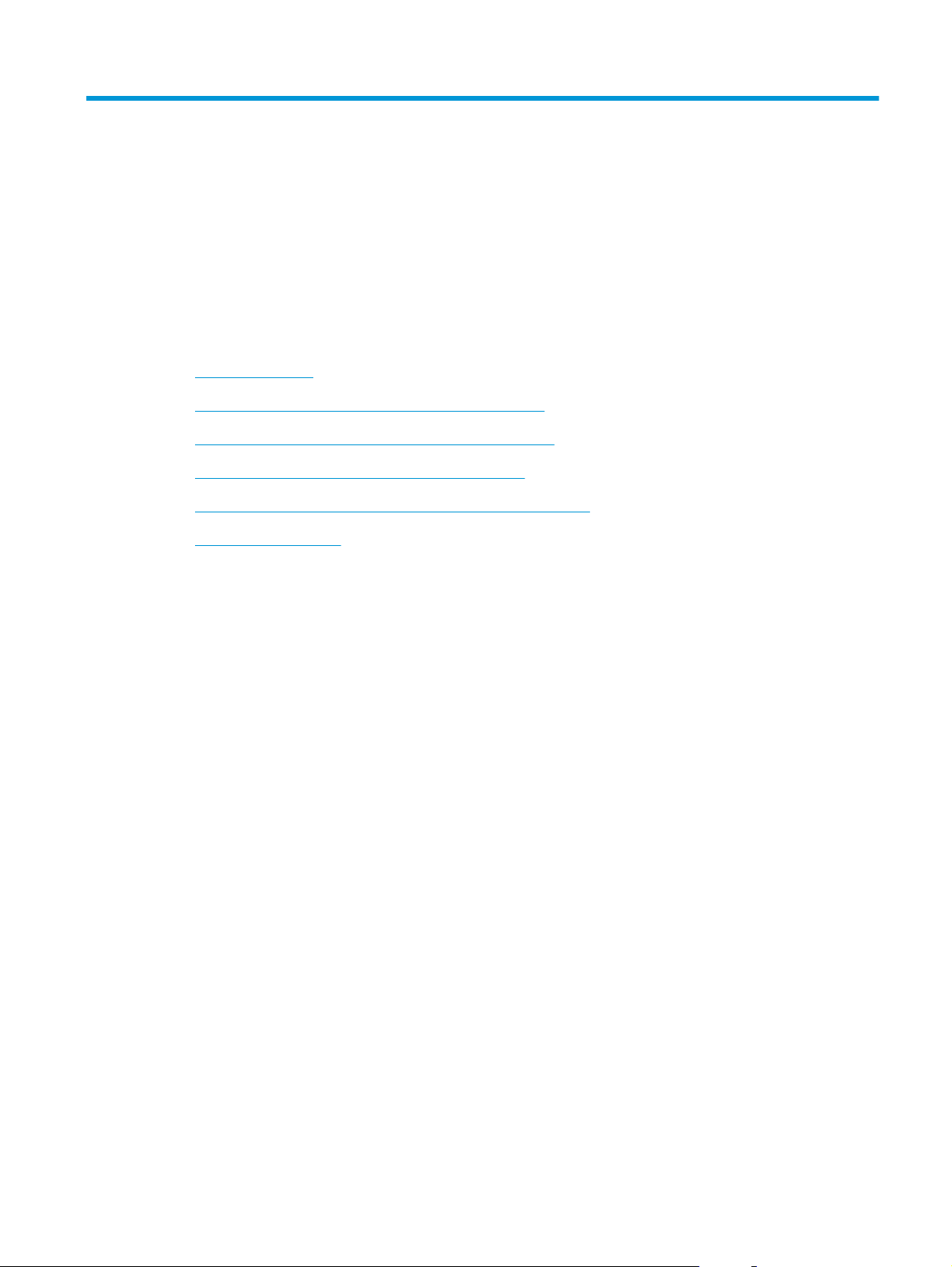
2 Skaitytuvo naudojimas
Toliau aiškinama, kaip įdėti ir nuskaityti originalus.
●
Originalų įdėjimas
●
Pradėkite nuskaitymą, naudodamiesi technine įranga
●
Naudokite nuskaitymo programinę įrangą („Windows“)
●
Naudokite nuskaitymo programinę įrangą („OS X“)
●
Mobilusis nuskaitymas (tik 3000 s3 belaidžiams modeliams)
●
Nuskaitymo patarimai
LTWW 15
Page 24

Originalų įdėjimas
Toliau pateikiama informacija kaip į įvesties dėklą įdėti originalius dokumentus.
●
Dokumentų įdėjimo patarimai
●
Palaikomi popieriaus formatai ir tipai
●
Įdėkite dokumentus
●
Įdėkite korteles
Dokumentų įdėjimo patarimai
●
Maksimali įvesties dėklo popieriaus talpa yra 50 lapų 75 g/m
2
(20 sv.) popieriaus. Naudojant sunkesnį
popierių, maksimali talpa yra sumažėja.
PATARIMAS: Naudokitės linijomis ant įvesties dėklo popieriaus kreiptuvų, kad neviršytumėte talpos.
●
Maksimaliai telpa maždaug 9 arba 10 vardų kortelių. Kietas korteles, banko korteles ir reljefines
korteles įdėkite po vieną vienu metu.
●
Įsitikinkite, kad originalūs dokumentai atitinka šias rekomendacijas:
Plotis: 51 iki 216 mm
Ilgis 2000 s1: 51 iki 3100 mm
3000 s3: 74 iki 3100 mm
Svoris:
●
Nuskaitant šių toliau išvardintų tipų dokumentus, popierius įstrigti arba dokumentai gali būti sugadinti.
2000 s1: 50 g/m
3000 s3: 40 g/m2 iki 413 g/m
Susiraukšlėję arba sulankstyti
dokumentai
2
iki 180 g/m
2
2
Susiraitę dokumentai
Įplėšti dokumentus Dokumentai su
Kalkinis popierius Padengtas popierius
Labai plonas, permatomas popierius Popierius su
sąvaržėlėmis arba
kabėmis
pritvirtintais lipniais
lapeliais arba žymėmis
16 2 skyrius Skaitytuvo naudojimas LTWW
Page 25

Nuotraukos Skaidrės
projektoriams
Tarpusavyje sulipę lapai Popierius, kurio dažai
yra ne visiškai išdžiuvę
arba kurio yra šlapių
medžiagų, pvz. klijų
arba koregavimo
skysčio
●
Išlyginkite dokumentų įlenkimus arba susiraitymus prieš dedant juos į tiektuvą. Jei dokumento priekinis
kraštas yra susiraitęs arba užlenktas, popierius gali užstrigti.
●
Norėdami nuskaityti lengvai sugadinamus dokumentus (pvz., nuotraukas ar dokumentus ant
susiraukšlėjusio arba labai lengvo popieriaus), padėkite dokumentą ant permatomo storo dokumento
aplanko, ne platesnio nei 216 mm , prieš dėdami juos į įvesties dėklą.
PATARIMAS: Jei neturite tinkamo dydžio dokumentų įmautės, naudokite įmautes, skirtas rišimui.
Nukirpkite dalį su žiedais, kad įmautės būtų ne didesnės nei 216 mm pločio. Taip pat išjungti kelių lapų
paėmimo nustatymą, prieš nuskaitydami, nes dokumentų įmautės gali sužadinti klaidą.
●
Įsitikinkite, kad dangtis ant dokumentų tiektuvo patikimai uždarytas. Kad tinkamai uždarytumėte
dangtį, spauskite jį tvirtai iš abiejų pusių.
●
Pakoreguokite popieriaus kreiptuvus, kad atitiktų dokumentų plotį. Įsitikinkite, kad popieriaus
kreiptuvai liečia originalo kraštus. Jeigu tarp popieriaus kreiptuvų ir dokumentų kraštų bus tarpelis,
nuskaitytas vaizdas gali būti iškreiptas.
●
Kai į tiektuvą dėsite dokumentų šūsnį, atsargiai juos dėkite į įvesties dėklą. Nemeskite šūsnies į dėklą ir
netapšnokite šūsnies viršutinio krašto, kai padėjote šūsnį į įvesties dėklą.
●
Nuvalykite nuskaitymo volelius, jei voleliai purvini arba nuskaičius dokumentą, ant kurio rašyta arba
piešta pieštuku.
Palaikomi popieriaus formatai ir tipai
Palaikomi gaminio popieriaus tipai ir dydžiai.
Formatas ir matmenys Palaikoma
JAV formatas „Letter“: 215,9 x 279,4 mm
JAV formatas „Legal“: 215,9 x 355,6 mm
JAV formatas „Executive“: 184,2 x 266,7 mm
ISO A4: 210 x 297 mm
JIS B5: 182 x 257 mm
ISO B5: 176 x 250 mm
ISO A5: 148 x 210 mm
ISO A6: 105 x 148 mm
ISO A7: 74 x 104 mm
LTWW Originalų įdėjimas 17
Page 26

Formatas ir matmenys Palaikoma
ISO A8: 52 x 74 mm
Pasirinktinis
●
Minimalus:
2000 s1: 51 x 51 mm
3000 s3: 74 x 51 mm
●
Maksimalus: 216 x 3100 mm
Įdėkite dokumentus
1. Atidarykite dokumentų įvesties ir išvesties dėklus, ir tada ištraukite pailginimus.
3000 s3 modeliai: Iš išvesties dėklo, ištraukite dėklą iš po skaitytuvo, ištraukite pirmą ilgintuvą,
pastumkite antrasis ilgintuvą į išorę ir pasukite mažą trečiąjį skirtuką 90 laipsnių kampu.
PASTABA: 3000 s3 modeliai: Jei lapai ilgesni nei „Letter“ arba A4, pvz. „Legal“, palikite mažą skirtuką
nesulenktą.
18 2 skyrius Skaitytuvo naudojimas LTWW
Page 27

2. Pakoreguokite popieriaus kreiptuvus įvesties dėkle, kad atitiktų dokumentų plotį. Nesuspauskite
kreiptuvų per daug, nes gali būti blogiau tiekiamas popierius.
Kai nuskaitomi mažo dydžio dokumentų originalai, pvz., kvitai, ypač rekomenduojama, kad popieriaus
kreiptuvai gerai priglustų prie originalų kraštų, kad nebūtų blogiau tiekiamas popierius.
3. Perverskite dokumentų šūsnį ir įsitikinkite, kad lapai nebūtų sulipę. Nustatykite kraštus, kurie
nukreipiami į tiektuvą viena kryptimi, tada atlikite viską priešinga kryptimi.
4. Sulygiuokite dokumentų kraštus bakstelėję nuo šūsnies apačios. Paverskite šūsnį 90 laipsnių kampu ir
pakartokite.
LTWW Originalų įdėjimas 19
Page 28

5. Šūsnį atsargiai įdėkite į įvesties dėklą. Viršus turi būti nukreiptas į tiektuvą, nuskaitoma puse į apačią.
Kad pasiektumėte geriausių rezultatų, nemeskite šūsnies į tiektuvą ir netapšnokite šūsnies viršutinio
krašto, kai įdėjote lapus į įvesties dėklą.
PATARIMAS: Venkite dėti dokumentą susiraičiusia ar atspurusia kraštine.
6. Įsitikinkite, kad popieriaus kreiptuvai liečia šūsnies kraštus.
Įdėkite korteles
Jei korteles norite įdėti į įvesties dėklą, atlikite šiuos veiksmus:
1. Įdėkite šūsnį kortelės kopijavimo puse žemyn pakreipus horizontaliai ir lygiagrečiai su popieriaus
kreiptuvais.
20 2 skyrius Skaitytuvo naudojimas LTWW
Page 29

PASTABA: Kad užtikrintumėte geriausią nuskaitymo kokybę, įdėkite kietas ar turinčių įspaudus
korteles po vieną vienu metu.
2. Pakoreguokite popieriaus kreiptuvus, kad centre būtų kortelės, ir įsitikinkite, kad popieriaus kreiptuvai
liestų kortelių kraštus.
LTWW Originalų įdėjimas 21
Page 30

3. 3000 s3 modeliai: Nustatykite išvesties dėklo mažo formato spausdinimo medžiagos kreipiklį ir
išjunkite kelių tiektuvų aptikimo nustatymą.
22 2 skyrius Skaitytuvo naudojimas LTWW
Page 31

Pradėkite nuskaitymą, naudodamiesi technine įranga
Nuskaitymas naudojant valdymo skydo mygtukus
Norėdami nuskaityti naudojant valdymo pultą, atlikite šiuos veiksmus:
1. įdėkite originalus;
2. Paspauskite nuskaitymo
2000 s1 modeliai: Norėdami atšaukti nuskaitymą, spustelėkite mygtuką Atšaukti HP nuskaitymo
programinėje įrangoje.
3000 s3 modeliai: Norėdami atšaukti nuskaitymą, valdymo skyde paspauskite atšaukimo
mygtuką.
mygtuką.
LTWW Pradėkite nuskaitymą, naudodamiesi technine įranga 23
Page 32

Naudokite nuskaitymo programinę įrangą („Windows“)
Toliau aiškinama, kaip naudoti nuskaitymo programinę įrangą.
●
Nuskaityti į paveiksliuką
●
Nuskaityti į PDF
●
Teksto nuskaitymas redagavimui (OCR)
●
Nuskaityti į el. laišką
●
Skaityti į debesis
●
Ilgų arba labai ilgų dokumentų nuskaitymas
●
Nustatytas kelių lapų tiekimas (tik 3000 s3 modeliams)
●
„Everyday Scan“
●
Spalvų filtravimas dokumente (spalvų dingimas)
●
Automatiškai nustatyti popieriaus formatą
●
Automatiškai apkarpyti arba pakeisti nuskaitytą vaizdą iki pasirinkto popieriaus dydžio
●
Automatinio aptikimo spalva
●
Automatiškai ištiesinkite nuskaitytus vaizdus
●
Nuskaitymas naudojant kitą programinę įrangą
Nuskaityti į paveiksliuką
1. Į įvesties dėklą įdėkite dokumentą.
2. Atidarykite „HP Scan“ programinę įrangą.
3. Pasirinkite „Save as JPEG“ (Išsaugoti kaip JPEG) arba „Email as PDF“ (Siųsti kaip PDF) ir tuomet
spustelėkite „Scan“ (Nuskaityti).
arba
Pasirinkite bet kurią kitą nuskaitymo nuorodą, pakeiskite „Item Type“ (Elemento tipas) į „Photo“
(Nuotrauka), pasirinkite nuotraukų failą iš „File Type“ (Failo tipas) išplečiamojo sąrašo, tuomet
spustelėkite „Scan“ (Nuskaityti).
Nuskaityti į PDF
1. Į įvesties dėklą įdėkite dokumentą.
2. Atidarykite „HP Scan“ programinę įrangą.
3. Pasirinkite „Save as PDF“ (Išsaugoti kaip PDF) arba „Email as PDF“ (Siųsti kaip PDF) ir tuomet
spustelėkite „Scan“ (Nuskaityti).
arba
Pasirinkite bet kokią kitą nuskaitymo nuorodą ir pasirinkite PDF iš „File Type“ (Failo tipas)
išskleidžiamojo sąrašo, tuomet spustelėkite „Scan“ (Nuskaityti).
24 2 skyrius Skaitytuvo naudojimas LTWW
Page 33

Teksto nuskaitymas redagavimui (OCR)
HP skaitytuvo programinė įranga naudoja optinį simbolių atpažinimą (OCR) teksto puslapyje konvertavimui į
tekstą, kurį galima redaguoti kompiuteryje. OCR programinė įranga teikiama kartu su „HP Scan“ ir „ReadIris
Pro“ programine įranga. Informacijos apie naudojimąsi OCR programine įranga ieškokite skyriuje „scan text
for editing“ (Teksto nuskaitymas redagavimui) internetiniame žinyne.
Nuskaityti į el. laišką
PASTABA: Norėdami nuskaityti į el. paštą įsitikinkite, kad yra prieinamas interneto ryšys.
1. Į įvesties dėklą įdėkite dokumentą.
2. Atidarykite „HP Scan“ programinę įrangą.
3. Pasirinkite „Email as PDF“ (Siųsti kaip PDF) arba „Email as JPEG“ (Siųsti kaip JPEG) ir tuomet
spustelėkite „Scan“ (Nuskaityti).
arba
Pasirinkite bet kokią kitą nuskaitymo nuorodą ir pasirinkite „Email“ (El. paštas) iš išskleidžiamo sąrašo
„Send To“ (Siųsti kam) ir tuomet spustelėkite „Scan“ (Nuskaityti).
Skaityti į debesis
PASTABA: Norėdami nuskaityti į debesį įsitikinkite, kad yra prieinamas interneto ryšys.
1. Į įvesties dėklą įdėkite dokumentą.
2. Atidarykite „HP Scan“ programinę įrangą.
3. Pasirinkite Siųsti į debesis ir tada pasirinkite failo paskirties vietą, pvz., „Google Drive“ arba „DropBox“.
4. Pasirinkite „Scan“ (Nuskaityti).
Ilgų arba labai ilgų dokumentų nuskaitymas
Numatytuoju atveju skaitytuvas automatiškai nustato popieriaus dydį, kai naudojama parinktis „Auto Detect
Size“ (Automatinis dydžio aptikimas), jei puslapio ilgis mažiau nei arba lygus 356 mm.
Ilgiems arba labai ilgiems dokumentams pasirinkite Ilgas (8,5 x 34 colių) arba Labai ilgas (8,5 x 122 colio)
formatą išplečiamajame sąraše nuskaitymo nuorodos sąraše.
PASTABA: Naudojant ilgo arba labai ilgo puslapio nustatymą vienu metu galima nuskaityti tik po vieną
puslapį.
Jei skaitytuvas naudojamas nuskaityti ilgus arba labai ilgus lapus, jis nuskaitys vieną puslapį vienu metu.
Naudojant šį nustatymą nuskaitant įprastus lapus procesas bus lėtas, tad geriau parinktį naudoti tik
nuskaitant ilgesnius nei 356 mm.
Nustatytas kelių lapų tiekimas (tik 3000 s3 modeliams)
Kelių paduodamų lapų aptikimo funkcija sustabdo nuskaitymo procesą, jei nustato, kad vienu metu į
skaitytuvą tiekiami keli lapai. Ši funkcija pagal numatytąjį nustatymą yra įjungta.
Atjungti šią funkciją gali būti naudinga, kai nuskaitoma:
LTWW Naudokite nuskaitymo programinę įrangą („Windows“) 25
Page 34

●
sudėtinės formos (šio naudojimo HP nerekomenduoja);
●
dokumentai, ant kurių yra etikečių arba lipdukų.
PASTABA: Nuskaitydami ne su HP programine įranga, įjunkite kelių paduodamų lapų aptikimo funkciją
naudodami ISIS arba WIA vartotojo sąsają.
„Everyday Scan“
„Everyday Scan“ (Kasdienis nuskaitymas) nuoroda sudaro sąlygas naudotojams aptikti ir išsaugoti
nuskaitymo nuorodą kasdieniams poreikiams. Kitas nustatymas „Scan Shortcut Settings“ (Nuskaitymo
nuorodos nustatymai) gali būti pritaikomas pagal naudotojo poreikius, kai pasirenkama nuoroda „Everyday
Scan“ (Kasdienis nuskaitymas)
●
Elemento tipas
●
Puslapio pusės
●
Puslapio dydis
●
Spalvos režimas
●
„Destination“ (Paskirtis) / „File Type“ (Failo tipas)
Spalvų filtravimas dokumente (spalvų dingimas)
Galite filtruoti spalvų kanalą (raudoną, žalią ar mėlyną) arba iki trijų atskirų spalvų. Jei pasirenkamos
konkrečios spalvos, jautrumo nustatymas valdo tai, kaip arti tikslinės spalvos turi būti nuskaityta spalva.
Iš nuskaityto dokumento pašalinus spalvas gali būti sumažintas nuskaityto failo dydis ir pagerintas optinio
simbolių atpažinimo (OCR) rezultatas.
Jei norite pasirinkti spalvas, kurias norite pašalinti iš nuskaityto dokumento HP nuskaitymo programinėje
įrangoje, atlikite šiuos veiksmus:
1. Atidarykite „HP Scan“ programinę įrangą.
2. Nuskaitykite pavyzdinį puslapį, kuriame reikia pašalinti spalvas, į peržiūros langą.
3. Spustelėkite mygtuką „More“ (Daugiau), tada spustelėkite skirtuką „Image“ (Vaizdas) ir pasirinkite
funkciją „Color Dropout“ (Spalvų pašalinimas).
4. Įjunkite spalvų šalinimo funkciją ir pasirinkite spalvą naudodami gamos įrankį. Įsitikinkite, kad
išsaugojote spalvas.
Galimos tik tos spalvų šalinimo funkcijas, kurias palaiko jūs
Informacijos apie spalvų šalinimo nustatymus ieškokite naudojamos nuskaitymo programinės įrangos
internetiniame žinyne.
Automatiškai nustatyti popieriaus formatą
HP nuskaitymo programinė įranga gali automatiškai aptikti puslapio dydį naudodama parinktį Dydį aptikti
automatiškai. Kai naudojama parinktis „Auto Detect Size“ (Dydį aptikti automatiškai), nuskaitytas vaizdas
apkarpomas iki aptikto puslapio dydžio bei pataisomas iškreiptas turinys.
ų skaitytuvas.
26 2 skyrius Skaitytuvo naudojimas LTWW
Page 35

Automatiškai apkarpyti arba pakeisti nuskaitytą vaizdą iki pasirinkto popieriaus dydžio
Norėdami automatiškai apkarpyti arba pakeisti nuskaitytą vaizdą iki pasirinkto popieriaus dydžio, atlikite
šiuos veiksmus:
1. Atidarykite „HP Scan“ programinę įrangą.
2. Pasirinkite nuskaitymo nuorodą ir tada spustelėkite Redaguoti nuorodą.
3. Pasirinkite apkarpymo parinktis.
●
Norėdami automatiškai apkarpyti dokumento turinį, spustelėkite Vaizdo apdorojimo skirtuką
dialogo lange Redaguoti, pažymėkite žymės langelį Apkirpti iki turinio puslapyje ir spustelėkite
Apkarpymo nustatymai.
●
Norėdami automatiškai apkarpyti dokumento matmenis, spustelėkite skirtuką Nuskaitymo
duomenys dialogo lange Redaguoti, tada spustelėkite Popieriaus dydis ir tada pasirinkite žymės
langelį Automatinio aptikimo dydis.
PASTABA: Nuskaitydami ne su HP nuskaitymo programine įranga, nustatykite apkarpymo parinktis,
naudodami ISIS arba TWAIN vartotojo sąsają.
Informacijos apie automatinio apkarpymo nustatymus ieškokite naudojamos nuskaitymo programinės
įrangos internetiniame žinyne.
Automatinio aptikimo spalva
Naudokite šią funkciją, norėdami sumažintumėte nuskaityto failo dydį, tik spalvotus puslapius išsaugodami
kaip spalvotus, o visus kitus išsaugodami kaip nespalvotus.
Norėdami automatiškai nustatyti nuskaitomo vaizdo spalvas, atlikite šiuos veiksmus:
1. Atidarykite „HP Scan“ programinę įrangą.
2. Pasirinkite nuskaitymo nuorodą.
3. Norėdami pareguliuoti Automatiškai aptikti spalvą jautrumą ir išvesties režimo nustatymus,
spustelėkite Daugiau, pasirinkite Nuotrauka, tuomet spustelėkite Automatiškai aptikti spalvą
išplečiamąjį lauką.
4. Spustelėkite Spalvų režimas išskleidžiamą laukelį, tuomet pasirinkite Automatiškai aptikti spalvą.
PASTABA: Informacijos apie automatinio spalvų nustatymo nuostatas ieškokite naudojamos nuskaitymo
programinės įrangos internetiniame žinyne.
Nuskaitydami ne su HP nuskaitymo programine įranga, automatiniam spalvų nustatymui naudokite ISIS arba
WIA vartotojo sąsają.
Automatiškai ištiesinkite nuskaitytus vaizdus
„Windows“: Naudokite funkciją „Auto-Straighten“ (Ištiesinti automatiškai) norėdami ištiesinti šaltinio
dokumente lapo išmatavimų atžvilgiu iškreiptą turinį. Naudokite funkciją „Auto Detect Size“ (Dydį aptikti
automatiškai) norėdami pašalinti puslapio vaizdų iškraipymą, kuris galėjo atsirasti nuskaitymo proceso
metu.
LTWW Naudokite nuskaitymo programinę įrangą („Windows“) 27
Page 36

1. Atidarykite „HP Scan“ programinę įrangą.
2. Pasirinkite nuskaitymo nuorodą.
3. Spustelėkite „More“ (Daugiau), pasirinkite skirtuką „Document“ (Dokumentas), tuomet pasirinkite
„Straighten Content“ (ištiesinti turinį).
Nuskaitymas naudojant kitą programinę įrangą
Skaitytuvas taip pat palaiko trečiųjų šalių programas:
●
„Readiris Pro“: OCR programa.
●
„Cardiris“: vizitinių kortelių programa.
●
„PaperPort“: asmeninių dokumentų tvarkymo programa.
●
Trečiųjų šalių programos, kurios palaiko TWAIN, ISIS ir WIA.
28 2 skyrius Skaitytuvo naudojimas LTWW
Page 37

Naudokite nuskaitymo programinę įrangą („OS X“)
Toliau aiškinama, kaip nuskaityti, naudojant „HP Easy Scan“.
●
Nuskaityti į el. laišką
●
„HP Easy Scan“
●
Nuskaitymas iš kitų programų
●
Sudėtingesnis konfigūravimas su „HP Utility“, skirta OS X
Nuskaityti į el. laišką
Norint atlikti šią užduotį, kompiuteris turi būti prijungtas prie interneto.
Norėdami nuskaityti į el. laišką, atlikite šiuos veiksmus:
1. Į įvesties dėklą įdėkite dokumentą.
2. Aplanke Programos du kartus spustelėkite piktogramą „Apple Image Capture“.
3. Lange Vaizdo fiksavimas pasirinkite skaitytuvą iš sąrašo Įrenginiai.
PATARIMAS: Daugiau „Apple Image Capture“ parinkčių rasite spustelėję Rodyti informaciją.
4. Pasirinkite Paštu sąraše Nuskaityti į, kad automatiškai pridėtumėte nuskaitytą el. laiško pranešimą.
PASTABA: Jei naudojate ne „Apple Mail“ el. pašto programą, galite nuskaityti dokumentą į failą ir
rankiniu būdu prisegti jį prie el. laiško, arba galite pridėti savo el. pašto programą į sąrašą Nuskaityti į.
Jei norite į sąrašą pridėti savo el. pašto programą, pasirinkite Kita, pasirinkite el. pašto programą, tada
spustelėkite Pasirinkti.
5. Laiške įveskite el. pašto adresą, temą ir žinutės tekstą, tada siųskite el. laišką.
„HP Easy Scan“
1. Į įvesties dėklą įdėkite dokumentą.
2. Aplanke Programos du kartus spustelėkite piktogramą „HP Easy Scan“.
3. Patvirtinkite, kad „HP ScanJet Pro“ 2000 s1 arba 3000 s3 yra pasirinktas skaitytuvas.
4. Pasirinkite nuskaitymo nustatymą, tinkamų darbui.
5. Spustelėkite mygtuką „Scan“ (Nuskaityti).
6. Kai nuskaitomi visi puslapiai, spustelėkite „File“ (Failas) ir tada „Save“ (Išsaugoti).
7. Nurodykite, kaip ir kur failą įrašyti ir tada spustelėkite „Save“ (Išsaugoti).
Nuskaitymas iš kitų programų
Vaizdą galima nuskaityti tiesiai į bet kurią su ICA suderinamą programą. Programoje patikrinkite vaizdų
importavimo ir gavimo iš skaitytuvo nuostatas.
LTWW Naudokite nuskaitymo programinę įrangą („OS X“) 29
Page 38

PASTABA: HP programinė įranga nepalaiko „TWAIN“ nuskaitymo. Jei programoje yra importavimo ir gavimo
funkcijos, tačiau sąraše nematote HP skaitytuvo, tai reiškia, kad programa ieško tik TWAIN palaikančių
spausdintuvų.
Sudėtingesnis konfigūravimas su „HP Utility“, skirta OS X
„HP Utility“ galite naudoti skaitytuvo būsenai patikrinti, nustatymams iš kompiuterio peržiūrėti ar pakeisti.
Galite naudoti „HP Utility“, kai skaitytuvas prijungtas USB kabeliu.
Atidarykite „HP Utility“
1. Kompiuteryje atidarykite aplanką Programos.
2. Pasirinkite HP ir tada pasirinkite „HP Utility“.
„HP Utility“ funkcijos
„HP Utility“ įrankių juosta apima šiuos elementus:
●
„Devices“ (Įrenginiai): jeigu norite parodyti arba paslėpti „HP Utility“ rastus gaminius, paspauskite šį
mygtuką.
●
„All Settings“ (Visi nustatymai): paspauskite šį mygtuką, jei norite sugrįžti į „HP Utility“ pagrindinį
vaizdą.
●
HP pagalba: Paspauskite šį mygtuką, kad atidarytumėte naršyklę ir eitumėte į HP pagalbos svetainę.
●
Eksploatacinės medžiagos: Spustelėkite šį mygtuką, kad atidarytumėte „HP SureSupply“ svetainę.
●
Registracija: Spustelėkite šį mygtuką, kad atidarytumėte HP registracijos svetainę.
●
Perdirbimas: Spustelėkite šį mygtuką, jei norite atidaryti „HP Planet Partners“ perdirbimo programos
svetainę.
HP paslaugų programą sudaro puslapiai, kuriuos atidarote spustelėdami sąraše Visi nustatymai.
30 2 skyrius Skaitytuvo naudojimas LTWW
Page 39

Mobilusis nuskaitymas (tik 3000 s3 belaidžiams modeliams)
HP siūlo daug mobiliųjų sprendimų, kad su HP skaitytuvu būtų lengva nuskaityti dokumentus iš planšetinio
kompiuterio, išmaniojo telefono ar kito mobiliojo prietaiso. Daugiau informacijos rasite
sj3000s3.
PASTABA: Norėdami įjungti mobilųjį nuskaitymą, įsigykite „HP ScanJet“ belaidį adapterį 100 (L2761A) iš
HP.com. Informacijos apie „Wi-Fi“ priedo diegimą rasite diegimo vadove.
www.hp.com/go/
LTWW Mobilusis nuskaitymas (tik 3000 s3 belaidžiams modeliams) 31
Page 40

Nuskaitymo patarimai
●
Nuskaitymo ir užduočių spartos optimizavimas
●
Trapių originalų nuskaitymas
Nuskaitymo ir užduočių spartos optimizavimas
Nuskaitymo užduoties laikui įtaką daro keli nustatymai. Norint optimizuoti nuskaitymo veikimą,
apsvarstykite šią informaciją.
●
Norėdami optimizuoti veikimą, įsitikinkite, kad kompiuteris atitinka rekomenduojamus sistemos
reikalavimus. Norėdami peržiūrėti minimalius ir rekomenduojamus sistemos reikalavimus, žr.
www.hp.com, tada ieškokite skaitytuvo modelio ir žodžio „specifications“ (Specifikacijos).
●
Nuskaityto vaizdo išsaugojimas formatu, kuriame veikia paieška (pvz., PDF su veikiančia paieška),
užima daugiau laiko nei išsaugojimas vaizdo formatu, nes nuskaitytas vaizdas analizuojamas naudojant
optinį simbolių atpažinimą (OCR). Patvirtinkite išvesties failo su paieška poreikį, prieš pasirinkdami
nuskaitymo formatą su paieška.
●
Nuskaitant didesne nei būtina raiška gaištama daugiau laiko ir sukuriamas didesnis failas be jokios
papildomos naudos. Jeigu nuskaitote didele raiška ir norite paspartinti nuskaitymą, sumažinkite raišką.
Trapių originalų nuskaitymas
Norėdami nuskaityti lengvai sugadinamus dokumentus (pvz., nuotraukas ar dokumentus ant susiraukšlėjusio
arba labai lengvo popieriaus), padėkite dokumentą ant permatomo storo dokumento aplanko prieš dėdami
juos į įvesties dėklą.
32 2 skyrius Skaitytuvo naudojimas LTWW
Page 41

3 Techninė priežiūra
Šiame skyriuje rasite informacijos apie skaitytuvo priežiūrą. Naujausios informacijos apie techninę priežiūrą
ieškokite
●
●
●
www.hp.com/go/sj2000s1 or www.hp.com/go/sj3000s3.
Gaminio valymas
Dalių keitimas
Dalių ir priedų užsakymas
LTWW 33
Page 42

Gaminio valymas
Retkarčiais nuvalant skaitytuvą bus užtikrinti aukštos kokybės atvaizdai. Reikalingos priežiūros kiekis
priklauso nuo kelių veiksnių, įskaitant naudojimo dažnumą ir aplinką. Reguliariai valykite pagal poreikį
●
Nuskaitymo juostelių valymas
●
Išvalykite popieriaus kelią
●
Volelių valymas
Nuskaitymo juostelių valymas
Norėdami nuvalyti nuskaitymo juostelių komponentus, atlikite šiuos veiksmus:
1. Norėdami išjungti skaitytuvą, paspauskite maitinimo mygtuką
skaitytuvo maitinimo šaltinį.
2. Patraukite į priekį skląstį ir atidarykite dokumentų tiektuvo dangtį.
, tuomet atjunkite USB laidą ir
34 3 skyrius Techninė priežiūra LTWW
Page 43

3. Nuvalykite nuskaitymo juosteles minkštu, nepūkuotu skudurėliu, papurkštu švelniu stiklo valikliu.
ĮSPĖJIMAS: Nuskaitymo juostelių valymui naudokite tik stiklo valiklį. Venkite valiklių, kurių sudėtyje
yra abrazyvinių medžiagų, acetono, benzeno ir anglies tetrachlorido, kurie gali pažeisti nuskaitymo
juosteles. Venkite izopropilo alkoholio, nes jis gali palikti dėmių ant nuskaitymo juostelių.
Nepurkškite stiklo valiklio tiesiai ant nuskaitymo juostelių.
4. Nusausinkite nuskaitymo juosteles sausu, minkštu, nepūkuotu skudurėliu. Nuvalykite pilką,
atspindinčią medžiagą nuo kiekvienos juostelės.
5. Uždarykite dokumentų tiektuvą, vėl prijunkite USB kabelį ir maitinimo šaltinį prie skaitytuvo, tada
paspauskite maitinimo
Išvalykite popieriaus kelią
Jei nuskaitytuose vaizduose yra dryžių arba įbrėžimų, naudokite šluostę valyti HP popieriaus kelią.
PASTABA: Jei dokumentai nuolat stringa, nuvalykite volelius.
Norėdami nuvalyti popieriaus kelią, atlikite šiuos veiksmus:
1. Atidarykite sandarią HP popieriaus kelio šluostės talpą, pradėkite nuo žymos. Saugokite, kad
neperplėštumėte šluostės.
2. Išimkite šluostę ir ją išlankstykite.
mygtuką ir įjunkite skaitytuvą. Skaitytuvas yra paruoštas naudojimui.
LTWW Gaminio valymas 35
Page 44

3. Išlankstytą šluostę įdėkite į įvesties dėklą.
4. „Windows“: Paleiskite „HP Scanner Tools Utility“, tuomet spustelėkite skirtuką Techninė priežiūra.
5. Paleiskite servetėlę per skaitytuvą.
„Windows“: būdami „Clean Paper Path“ (Švarus popieriaus kelias), spustelėkite „Clean“ (Švarus), kad
šluostė būtų paduota į skaitytuvą.
OS X: Spauskite nuskaitymo
PASTABA: Neskaitant servetėlės tiekimo per skaitytuvą, „Mac“ atliks nuskaitymo nuorodą, priskirtą
nuskaitymo
ĮSPĖJIMAS: Palaukite dvi minutes, kol komponentai išdžius ir tik tuomet atlikite kitą veiksmą.
6. Į skaitytuvą įdėkite iki penkių atspausdinto popieriaus lapų. Nuskaitykite ir peržiūrėkite rezultatus.
7. Jei dryžių vis dar yra, pakartokite 3–6 veiksmus.
Valymo servetėlę galima praleisti per skaitytuvą ne daugiau kaip penkis kartus per 30 minučių. Paskui
servetėlė išdžius. Jei pakartotinai valant ruoželiai nepašalinami nuo nuskaitytų vaizdų, išvalykite
volelius.
8. „Windows“: Kai prietaisas veikia režimu „Record Cleaning Paper Path“ (Įrašyti popieriaus kelio
valymą), spustelėkite „Record Cleaning“ (Įrašyti valymą), kad įrašytumėte atliktą valymą ir
atnaujintumėte popieriaus kelio valymo istoriją.
Volelių valymas
Volelius valykite šiais atvejais:
●
„Windows“: „HP Scanner Tools Utility“ įspėja, kad reikia valymo.
●
Nuolat stringa dokumentai.
mygtuką, jei norite tiekti servetėlę per skaitytuvą.
mygtukui.
●
Dokumentų tiektuvas netraukia puslapių per popieriaus angą.
36 3 skyrius Techninė priežiūra LTWW
Page 45

●
Nuskaitomi vaizdai pailginami.
●
Dažnai nuskaitote vieną iš šių dokumentų tipų: kreidinį popierių, chemiškai apdorotus dokumentus,
pvz., popierių be anglies, dokumentus, kurių sudėtyje yra didelis kiekis kalcio karbonato, dokumentus,
kurie užpildyti pieštuku, arba dokumentus, ant kurių nebuvo lieta dažų.
Norėdami išvalyti volelius, atlikite šiuos veiksmus:
1. Norėdami išjungti skaitytuvą, paspauskite maitinimo mygtuką
, tuomet atjunkite USB laidą ir
skaitytuvo maitinimo šaltinį.
2. Patraukite į priekį skląstį ir atidarykite dokumentų tiektuvo dangtį.
3. Atidaryto dokumentų tiektuvo gale piršto galu paspauskite skirtuką nuspauskite skirtuką viršutiniame
dešiniajame griebimo volelio dangčio kampe, tada patraukite į priekį, kad atidarytumėte dangtį ir
prieitumėte prie griebimo volelių.
LTWW Gaminio valymas 37
Page 46

4. Išvalykite griebimo volelius HP popieriaus angos valymo servetėle arba švariu audiniu be kalkių,
sudrėkintu izopropilo alkoholiu.
Išvalykite volelius nuo viršaus į apačią, pasukdami volelius 360 laipsnių, kad būtų užtikrinta, jog išvalote
visą paviršių. Tada uždarykite volelio dangtį.
5. Po griebimo voleliais išvalykite volelius virš nuskaitymo juostos ir po ja.
38 3 skyrius Techninė priežiūra LTWW
Page 47

6. Atidarykite atskyrimo volelių dangtį ir tada nuvalykite atskyrimo volelius.
7. Uždarykite atskyrimo volelių gaubtą. Po atskyrimo voleliais išvalykite volelius virš nuskaitymo juostos
ir po ja.
8. Paspauskite ant abiejų dokumento tiektuvo skląsčio pusių vienu metu, kad uždarytumėte skląstį. Tada
prijunkite USB kabelį ir maitinimą prie skaitytuvo.
ĮSPĖJIMAS: Prieš dėdami dokumentus į dokumentų dėklą, palaukite dvi minutes, kad tiekimo voleliai
išdžiūtų.
9. Norėdami įjungti skaitytuvą, paspauskite maitinimo mygtuką .
10. „Windows“: atnaujinkite skaitytuvo techninės priežiūros istoriją.
a. Paleiskite „HP Scanner Tools Utility“, tuomet spustelėkite skirtuką Techninė priežiūra.
b. Kai prietaisas veikia režimu Įrašyti volelių valymą, spustelėkite Įrašyti valymą, kad įrašytumėte
atliktą valymą ir atnaujintumėte volelio valymo istoriją.
Daugiau informacijos ieškokite „HP Scanner Tools Utility“ žinyne.
LTWW Gaminio valymas 39
Page 48

Dalių keitimas
Dalių keitimas, kai reikia, padeda užtikrinti aukštos kokybės nuskaitymą. Dalis gali reikėti pakeisti, kai nurodo
„HP Scanner Tools Utility“ arba jei skaitytuvas veikia netinkamai. Volelio keitimo rinkinyje yra tokios
keičiamos dalys:
●
Griebimo voleliai
●
Atskyrimo voleliai
Keitimo rinkinyje taip pat yra išsamios instrukcijos apie kiekvienos iš šių dalių keitimą.
●
Pakeiskite volelio rinkinys (2000 s1 modeliams)
●
Pakeiskite volelio rinkinys (3000 s3 modeliams)
Pakeiskite volelio rinkinys (2000 s1 modeliams)
Volelius keiskite šiais atvejais:
●
„Windows“: kai dialogo lange „Maintenance Recommended“ (Rekomenduojama atlikti techninę
priežiūrą) nurodoma, kad prietaisui reikia atlikti priežiūros darbus.
●
Jei skaitytuve kyla pasikartojančios dokumentų strigtys.
PASTABA: HP rekomenduoja pakeisti volelius kas 100 000 nuskaitymų.
„Windows“: „HP Scanner Tools Utility“ gali priminti, kai reikia atlikti techninę priežiūrą, kurios gali prireikti
esant įvairioms sąlygoms ir anksčiau negu numatytas keitimo intervalas.
PASTABA: Volelio keitimo rinkinys yra vartojimo produktas ir jam negalioja garantija arba standartinio
aptarnavimo susitarimai.
Pakeiskite griebimo volelio modulį
Norėdami pakeisti volelio modulį, atlikite šiuos veiksmus:
1. Norėdami išjungti skaitytuvą, paspauskite maitinimo mygtuką
skaitytuvo maitinimo šaltinį.
, tuomet atjunkite USB laidą ir
40 3 skyrius Techninė priežiūra LTWW
Page 49

2. Patraukite į priekį skląstį ir atidarykite dokumentų tiektuvo dangtį.
3. Atleiskite griebimo volelio dangčio skirtuką.
4. Išimkite ir pakeiskite volelius, kaip aprašyta instrukcijose, pateiktose su keitimo rinkiniu.
LTWW Dalių keitimas 41
Page 50

Pakeiskite atskyrimo volelius
1. Atleiskite atskyrimo volelio dangčio skirtuką.
2. Išimkite ir pakeiskite volelius, kaip aprašyta instrukcijose, pateiktose su keitimo rinkiniu.
3. Stipriai spauskite abi dokumentų tiektuvo dangčio puses vienu metu ir uždarykite dangtį.
4. Norėdami įjungti skaitytuvą, paspauskite maitinimo mygtuką
5. „Windows“: Atnaujinkite skaitytuvo techninės priežiūros istoriją.
a. Atidarykite „HP Scanner Tools Utility“.
b. Būdami Įrašų keitimas, spustelėkite Įrašai ir keitimas, kad užfiksuotumėte šį pakeitimą ir
atnaujintumėte volelio keitimo istoriją.
.
Pakeiskite volelio rinkinys (3000 s3 modeliams)
Volelius keiskite šiais atvejais:
42 3 skyrius Techninė priežiūra LTWW
Page 51

●
„Windows“: kai dialogo lange „Maintenance Recommended“ (Rekomenduojama atlikti techninę
priežiūrą) nurodoma, kad prietaisui reikia atlikti priežiūros darbus.
●
Jei skaitytuve kyla pasikartojančios dokumentų strigtys.
PASTABA: HP rekomenduoja pakeisti volelius kas 100 000 nuskaitymų.
„Windows“: „HP Scanner Tools Utility“ gali priminti, kai reikia atlikti techninę priežiūrą, kurios gali prireikti
esant įvairioms sąlygoms ir anksčiau negu numatytas keitimo intervalas.
PASTABA: Volelio keitimo rinkinys yra vartojimo produktas ir jam negalioja garantija arba standartinio
aptarnavimo susitarimai.
Pakeiskite griebimo volelio modulį
Norėdami pakeisti volelio modulį, atlikite šiuos veiksmus:
1. Norėdami išjungti skaitytuvą, paspauskite maitinimo mygtuką
skaitytuvo maitinimo šaltinį.
2. Patraukite į priekį skląstį ir atidarykite dokumentų tiektuvo dangtį.
, tuomet atjunkite USB laidą ir
LTWW Dalių keitimas 43
Page 52

3. Atleiskite griebimo volelio dangčio skirtuką.
4. Išimkite ir pakeiskite volelius, kaip aprašyta instrukcijose, pateiktose su keitimo rinkiniu.
Pakeiskite atskyrimo volelius
1. Atleiskite atskyrimo volelio dangčio skirtuką.
44 3 skyrius Techninė priežiūra LTWW
Page 53

2. Išimkite ir pakeiskite volelius, kaip aprašyta instrukcijose, pateiktose su keitimo rinkiniu.
3. Stipriai spauskite abi dokumentų tiektuvo dangčio puses vienu metu ir uždarykite dangtį.
4. Norėdami įjungti skaitytuvą, paspauskite maitinimo mygtuką
.
5. „Windows“: Atnaujinkite skaitytuvo techninės priežiūros istoriją.
a. Atidarykite „HP Scanner Tools Utility“.
b. Būdami Įrašų keitimas, spustelėkite Įrašai ir keitimas, kad užfiksuotumėte šį pakeitimą ir
atnaujintumėte volelio keitimo istoriją.
LTWW Dalių keitimas 45
Page 54

Dalių ir priedų užsakymas
Norėdami užsakyti skaitytuvo techninės priežiūros dalis, žr. HP skaitytuvo dalių internetinę svetainę adresu
www.hp.com/buy/parts.
Nr. Aprašas Gaminio numeris
Atsarginis volelių rinkinys „HP ScanJet Pro“ 2000 s1 atsarginių griebimo ir atskyrimo
volelių rinkinys
Atsarginis volelių rinkinys „HP ScanJet Pro“ 3000 s3 atsarginių griebimo ir atskyrimo
volelių rinkinys
L2759-60001
L2753-60001
46 3 skyrius Techninė priežiūra LTWW
Page 55

4Spręskite problemas.
Šiame skyriuje pateikiami dažniausiai pasitaikančių skaitytuvo problemų sprendimai.
Papildomos informacijos apie trikčių šalinimą ieškokite naudojamos HP nuskaitymo programos žinyne.
●
Pagrindiniai trikčių diagnostikos patarimai
●
Valdymo skydo lempučių ir šablonų paaiškinimas
●
Skaitytuvo diegimo problemos
●
Maitinimo problemos
●
Popieriaus strigtys
●
Popieriaus tiekimo problemos
●
Vaizdo kokybės problemos
●
Skaitytuvo veikimo problemos
●
Papildomas trikčių šalinimas
LTWW 47
Page 56

Pagrindiniai trikčių diagnostikos patarimai
Dėl paprastų priežasčių, pavyzdžiui, suteptų nuskaitymo juostelių arba atsipalaidavusių kabelių, skaitytuvas
gali prastai nuskaityti, netinkamai arba visai nustoti veikti. Iškilus nuskaitymo problemoms, būtinai tikrinkite
toliau išvardytus dalykus.
●
Jei nuskaitomas dokumentas bus analizuojamas naudojant optinį simbolių atpažinimą (OCR),
įsitikinkite, kad originalus dokumentas yra pakankamai ryškus analizavimui.
●
Įsitikinkite, kad USB ir maitinimo kabeliai patikimai įjungti į atitinkamas skaitytuvo galinėje sienelėje
esančias jungtis, o maitinimo laidas įjungtas į veikiantį elektros lizdą arba viršįtampio saugiklį.
●
Įsitikinkite, kad skaitytuvas neišsijungė automatiškai. Jei taip nutiko, paspauskite maitinimo mygtuką
ir įjunkite skaitytuvą.
●
Įsitikinkite, kad skaitytuvui tiekiama energija.
—
Patikrinkite, ar valdymo pulte įjungtas maitinimo LED.
—
Jei maitinimo LED nedega, įsitikinkite, kad maitinimo lizdui arba viršįtampio saugikliui, prie kurio
prijungtas maitinimo šaltinis, tiekiama energija.
—
Jei elektros lizdui arba viršįtampio saugikliui tiekiama energija, o maitinimo LED vis dar nedega,
maitinimo šaltinis gali būti pažeistas. Eikite į
sj3000s3 pagalbos.
●
Jei bandant naudoti skaitytuvą parodoma žinutė Skaitytuvas neaptiktas, išjunkite skaitytuvą,
palaukite 30 sekundžių ir vėl įjunkite skaitytuvą. Jei žinutė vis dar rodoma, skaitytuvą gali reikėti
nustatyti iš naujo.
www.hp.com/go/sj2000s1 or www.hp.com/go/
●
Jeigu skaitytuvas prie kompiuterio prijungtas per USB šakotuvą arba kompiuterio priekinėje sienelėje
esantį USB lizdą, skaitytuvą atjunkite ir vėl įjunkite į kompiuterio užpakalinėje sienelėje esantį USB lizdą.
●
„Windows“: Įsitikinkite, kad nuskaitymo mygtukas
prieinamumas“).
●
Išjunkite skaitytuvą, palaukite 30 sekundžių, tada įjunkite skaitytuvą.
●
Įsitikinkite, kad dokumento tiektuvo dangtis yra uždarytas.
●
Pakartotinai paleiskite kompiuterį.
Jei problemos nepranyksta, tikėtina, kad HP nuskaitymo programinė įranga, aparatinė programinė įranga
arba susijusios tvarkyklės yra pasenusios arba sugadintos. Skaitytuvo programinės įrangos, aparatinės
įrangos ir tvarkyklių atnaujinimų ieškokite
Skaitytuvo patikrinimas
Norėdami patikrinti skaitytuvą, atlikite šią procedūrą:
1. Įsitikinkite, kad maitinimo šaltinis patikimai prijungtas prie skaitytuvo ir veikiančio el. tinklo lizdo arba
viršįtampio saugiklio. Patikrinkite, ar dega maitinimo LED ant maitinimo šaltinio korpuso ir įsitikinkite,
kad maitinimo šaltinis veikia.
2. Jeigu maitinimo šaltinis prijungtas prie viršįtampio saugiklio, įsitikinkite, kad viršįtampio saugiklis
prijungtas prie elektros lizdo ir įjungtas.
įgalintas (daugiau informacijos ieškokite „Gaminio
www.hp.com/go/sj2000s1 or www.hp.com/go/sj3000s3.
48 4 skyrius Spręskite problemas. LTWW
Page 57

3. Paspauskite maitinimo mygtuką ir išjunkite skaitytuvą, atjunkite maitinimo šaltinį nuo skaitytuvo,
tada išjunkite kompiuterį, prie kurio prijungtas skaitytuvas. Palaukite 30 sekundžių, iš naujo prijunkite
maitinimo šaltinį prie skaitytuvo, paspauskite maitinimo mygtuką
ir įjunkite skaitytuvą, tada įjunkite
kompiuterį.
4. Bandykite nuskaityti dar kartą.
LTWW Pagrindiniai trikčių diagnostikos patarimai 49
Page 58

Valdymo skydo lempučių ir šablonų paaiškinimas
Jei skaitytuvui reikia dėmesio, klaidos lemputė mirksi arba šviečia valdymo pulto ekrane.
Klaidos lemputės būsena Skaitytuvo būsena Veiksmas
Klaidos LED mirksi Vartotojas paspaudė nuskaitymo
kai USB kabelis buvo atjungtas.
Vaizdo jutiklis nėra tinkamai sukalibruotas.
Strigtis dokumentų tiektuve.
Dokumentų tiektuvo dangtis netinkamai
uždarytas.
mygtuką,
1.
Išjunkite skaitytuvą.
2.
Vėl prijunkite USB laidą.
3.
Įjunkite skaitytuvą.
1.
Išjunkite skaitytuvą.
2.
Įjunkite skaitytuvą.
1.
Išjunkite skaitytuvą.
2.
Patraukite į priekį skląstį ir atidarykite
dokumentų tiektuvo dangtį.
3.
Pašalinkite įstrigusią spausdinimo
medžiagą.
4.
Įjunkite skaitytuvą.
▲
Stipriai spauskite abi dokumentų tiektuvo
dangčio puses vienu metu ir uždarykite
dangtį.
50 4 skyrius Spręskite problemas. LTWW
Page 59

Skaitytuvo diegimo problemos
●
Patikrinkite kabelius
●
Pašalinkite ir vėl įdiekite „HP ScanJet“ tvarkykles ir įrankius („Windows“)
Patikrinkite kabelius
Kabelio tipas Veiksmas
Maitinimo kabelis Maitinimo kabelis yra prijungtas prie skaitytuvo ir elektros lizdo.
●
Įsitikinkite, kad maitinimo kabelis patikimai prijungtas prie skaitytuvo ir veikiančio el. tinklo
lizdo arba viršįtampio saugiklio.
●
Jei maitinimo kabelis prijungtas prie viršįtampio saugiklio, įsitikinkite, kad viršįtampio
saugiklis prijungtas prie elektros lizdo ir įjungtas.
●
Paspauskite maitinimo mygtuką
sekundžių įjunkite skaitytuvą, tada įjunkite kompiuterį, tokia tvarka.
USB kabelis USB kabelis yra saugiai prijungtas prie skaitytuvo ir kompiuterio.
●
Naudokite kabelį, kuris pateiktas su skaitytuvu. Kitoks USB kabelis gali būti nesuderinamas su
skaitytuvu.
●
Užtikrinkite, kad USB kabelis yra saugiai prijungtas prie skaitytuvo ir kompiuterio.
●
Jei USB kabelis yra prijungtas prie kompiuterio priekyje esančio USB prievado, įjunkite jį prie
vieno iš USB prievadų esančių gale.
ir išjunkite skaitytuvą, tada išjunkite kompiuterį. Po 30
Papildomos informacijos apie USB trikčių diagnostiką rasite
www.hp.com/go/sj3000s3, pasirinkite šalį / regioną ir naudokite paieškos priemonę, kad rastumėte
USB trikčių diagnostikos temas.
www.hp.com/go/sj2000s1 or
Pašalinkite ir vėl įdiekite „HP ScanJet“ tvarkykles ir įrankius („Windows“)
Jei skaitytuvo kabelių jungčių patikrinimas neišsprendė problemos, problema galėjo kilti dėl neužbaigto
diegimo. Pabandykite pašalinti ir vėl įdiegti „HP ScanJet“ tvarkykles ir įrankius.
1. Paspauskite maitinimo mygtuką
maitinimo kabelį.
2. Kompiuteryje atidarykite valdymo skydelį ir naudokite įrankį „Add/Remove“ (Pridėti / Pašalinti)
(„Windows 7“, „Windows 8“, „Windows 8.1“, ir „Windows 10“ naudokite įrankį „Programs and Features“
(Programos ir funkcijos)), jei norite pašalinti šias programas:
●
„HP ScanJet Pro“ 2000 s1 arba 3000 s3 skaitytuvas
●
„HP Scan“
3. Pakartotinai paleiskite kompiuterį.
4. Iš naujo įdiekite „HP ScanJet“ tvarkykles ir įrankius.
ir išjunkite skaitytuvą, tada nuo skaitytuvo atjunkite USB kabelį ir
LTWW Skaitytuvo diegimo problemos 51
Page 60

●
Išjunkite skaitytuvą, palaukite 30 sekundžių, tada įjunkite skaitytuvą. Reikiama programinė įranga
ir tvarkyklės turėtų būti įdiegtos automatiškai.
●
Jei tvarkyklės ir įrankiai neįdiegiami automatiškai, įdiekite juos iš HP skaitytuvo programinės
įrangos kompaktinio disko.
5. Vėl prijunkite USB kabelį ir maitinimo kabelį prie skaitytuvo, tada paspauskite maitinimo mygtuką
įjunkite skaitytuvą.
ir
52 4 skyrius Spręskite problemas. LTWW
Page 61

Maitinimo problemos
●
Patikrinkite, ar skaitytuvui tiekiama energija
●
Skaitytuvas neįsijungia
●
Skaitytuvas sustojo arba išsijungė
●
Skaitytuvas nuolat išsijungia
Patikrinkite, ar skaitytuvui tiekiama energija
Maitinimo kabelis yra prijungtas prie skaitytuvo ir elektros lizdo.
●
Įsitikinkite, kad maitinimo kabelis patikimai prijungtas prie skaitytuvo ir veikiančio el. tinklo lizdo.
●
Jei maitinimo kabelis prijungtas prie viršįtampio saugiklio, įsitikinkite, kad viršįtampio saugiklis
prijungtas prie elektros lizdo ir įjungtas.
●
Įsitikinkite, kad skaitytuvui tiekiama energija.
—
Patikrinkite, ar valdymo pulte įjungtas maitinimo LED.
—
Jei maitinimo LED nedega, įsitikinkite, kad maitinimo lizdui arba viršįtampio saugikliui, prie kurio
prijungtas maitinimo šaltinis, tiekiama energija.
—
Jei elektros lizdui arba viršįtampio saugikliui tiekiama energija, o maitinimo LED vis dar nedega,
maitinimo šaltinis gali būti pažeistas. Eikite į
sj3000s3 pagalbos.
www.hp.com/go/sj2000s1 or www.hp.com/go/
Skaitytuvas neįsijungia
Jei skaitytuvas neįsijungia paspaudus mygtuką , patikrinkite šiuos dalykus:
●
Skaitytuvas gali būti atjungtas. Patikrinkite, ar maitinimo šaltinis nebuvo atjungtas nuo skaitytuvo arba
išjungtas iš elektros šaltinio.
●
Maitinimo šaltinis gali neveikti.
—
Patikrinkite, ar valdymo pulte įjungtas maitinimo LED.
—
Jei maitinimo LED nedega, įsitikinkite, kad maitinimo lizdui arba viršįtampio saugikliui, prie kurio
prijungtas maitinimo šaltinis, tiekiama energija.
—
Jei elektros lizdui arba viršįtampio saugikliui tiekiama energija, o maitinimo LED vis dar nedega,
maitinimo šaltinis gali būti pažeistas. Eikite į
sj3000s3 pagalbos.
Skaitytuvas sustojo arba išsijungė
Jei skaitytuvas nustoja nuskaityti, atlikite toliau aprašomus veiksmus. Po kiekvieno veiksmo pamėginkite
nuskaityti ir įsitikinti, ar skaitytuvas veikia. Jei problema išlieka, pereikite prie kito veiksmo.
www.hp.com/go/sj2000s1 or www.hp.com/go/
LTWW Maitinimo problemos 53
Page 62

1. Gali būti atsijungęs kabelis. Įsitikinkite, kad USB kabelis ir maitinimo šaltinis yra tinkamai prijungti.
Naudokite kabelį, kuris pateiktas su skaitytuvu. Kitoks USB kabelis gali būti nesuderinamas su
skaitytuvu.
2. Įsitikinkite, kad skaitytuvui tiekiama energija.
a. Patikrinkite, ar valdymo pulte įjungtas maitinimo LED.
b. Jei maitinimo LED nedega, įsitikinkite, kad maitinimo lizdui arba viršįtampio saugikliui, prie kurio
prijungtas maitinimo šaltinis, tiekiama energija.
c. Jei maitinimas galimas iš maitinimo išvesties arba viršįtampio saugiklio, tačiau maitinimo LED
nedega, atjunkite maitinimo kabelį nuo maitinimo šaltinio, palaukite 30 sek. ir vėl jį prijunkite.
d. Jei problemos išspręsti nepavyko, maitinimo šaltinis gali būti sugedęs. Eikite į
sj2000s1 or www.hp.com/go/sj3000s3 pagalbos.
3. Iš naujo paleiskite kompiuterį.
4. „Windows“: Kompiuteryje atidarykite valdymo skydą ir naudokite įrankį „Add/Remove“ (Pridėti /
Pašalinti) („Vista“, „Windows 7“ ir „Windows 8“ „Programs and Features“ (Programos ir funkcijos)),
jei norite pašalinti šias programas:
●
„HP ScanJet Pro“ 2000 s1 arba 3000 s3
●
„HP ScanJet Pro“ 3000 s3 ISIS tvarykklė
●
„HP ScanJet“ įskiepis
●
„HP Scan“
5. Iš naujo įdiekite programas, atlikdami vieną iš tokių veiksmų.
●
Vėl prijunkite USB kabelį ir maitinimo šaltinį prie skaitytuvo, tada paspauskite maitinimo mygtuką
ir įjunkite skaitytuvą. Iš naujo įdiekite „HP ScanJet Pro“ 2000 s1 arba „HP ScanJet“ 3000 s3
programinę įrangą ir tvarkykles.
●
Iš naujo įdiekite programas iš HP nuskaitimo programinės įrangos kompaktinio disko, kurį gavote
su skaitytuvu.
Skaitytuvas nuolat išsijungia
www.hp.com/go/
Numatytuoju atveju skaitytuvas persijungs į miego režimą po 15 minučių neveikos laiko, o po dviejų valandų
automatiškai išsijungs, kad taupytų energiją.
„Windows“: Norėdami pakeisti numatytuosius nustatymus, atlikite šiuos veiksmus:
1. paleiskite „HP Scanner Tools Utility“;
2. spustelėkite skirtuką „Settings“ (Nustatymai), tada pasirinkite tinkamus miego režimo ir automatinio
išsijungimo nustatymus.
54 4 skyrius Spręskite problemas. LTWW
Page 63

●
Norėdami nurodyti neveikos laiko tarpą, po kurio skaitytuvas persijungia į miego režimą,
pasirinkite „15 minutes“ (15 minučių) arba „59 minutes“ (59 minutes) iš „Sleep“ (Miegoti):
Įjungti skaitytuvo miego režimą po: išplečiamasis sąrašas.
●
Norėdami nurodyti neveikos laikotarpį, po kurio skaitytuvas automatiškai išsijungs, pasirinkite
atitinkamą vertę (1 valanda, 2 valandos, 4 valandos arba 8 valandos) iš Automatinis
išsijungimas: Išjungti skaitytuvą po: išplečiamasis sąrašas.
„OS X“: Naudokite „HP Utility“, jei norite pakeisti šiuos numatytuosius nustatymus.
LTWW Maitinimo problemos 55
Page 64

Popieriaus strigtys
●
Pašalinkite įstrigusį popierių iš dokumentų tiektuvo
●
Į skaitytuvą įdėtas dokumentas pakartotinai užstringa
PASTABA: Drėgnų arba šlapių lapų nuskaitymas gali sukelti popieriaus strigtis. Užtikrinkite, kad tiekiami
puslapiai yra visiškai sausi (dažai išdžiūvę, nėra šlapių medžiagų, pvz., klijų arba koregavimo skysčio).
Pašalinkite įstrigusį popierių iš dokumentų tiektuvo
Norėdami pašalinti popieriaus strigtį, atlikite šiuos veiksmus:
1. Patraukite į priekį skląstį ir atidarykite dokumentų tiektuvo dangtį.
2. Iš įvedimo dėklo pašalinkite visą popierių.
3. Išimkite originalus ir visas kliūtis iš popieriaus kelio.
4. Pašalinkite visas matomas šiukšles (pvz. popierių, kabes arba segtukus) iš popieriaus kelio.
5. Patikrinkite keturis volelius priekyje ir penkis volelius galinėje dokumentų tiektuvo dangčio pusėje bei
išimkite visas matomas šiukšles.
6. Stipriai spauskite abi dokumentų tiektuvo dangčio puses vienu metu ir uždarykite dangtį.
7. Iš naujo sudėkite visus originalus į įvesties dėklą ir nuskaitykite dar kartą.
Į skaitytuvą įdėtas dokumentas pakartotinai užstringa
●
Dokumentas gali neatitikti originalų tinkamumo kriterijų.
●
Prie originalo gali būti kas nors pritvirtinta, pvz. kabės arba lipnūs lapeliai, kuriuos reikia nuimti.
●
Įsitikinkite, kad popieriaus kreiptuvai liečia originalo kraštus.
56 4 skyrius Spręskite problemas. LTWW
Page 65

Popieriaus tiekimo problemos
●
Įstrigęs popierius, iškraipymai, prastas tiekimas arba kelių puslapių tiekimas
●
Popierius neišstumiamas iš skaitytuvo
Įstrigęs popierius, iškraipymai, prastas tiekimas arba kelių puslapių tiekimas
●
Drėgnų arba šlapių lapų nuskaitymas gali sukelti popieriaus strigtis. Užtikrinkite, kad tiekiami puslapiai
yra visiškai sausi (dažai išdžiuvę, nėra šlapių medžiagų, pvz. klijų arba koregavimo skysčio).
●
Patikrinkite, ar visi voleliai yra vietose ir ar volelių durelės ir dokumentų tiektuvo dangtis uždarytas.
●
Jeigu į skaitytuvo popieriaus taką tiekiami lapai atrodo iškreipti, programinėje įrangoje patikrinkite
nuskaitytus vaizdus ir įsitikinkite, kad jie nėra iškreipti.
●
Lapai gali būti netinkamai įdėti. Ištiesinkite popierių ir pareguliuokite popieriaus kreiptuvus, kad
tiekiamas popierius būtų centre.
●
Popieriaus kreiptuvai turi liesti sudėto popieriaus kraštus, norint, kad veikimas būtų tinkamas.
Užtikrinkite, kad popierius įdėtas tiesiai ir kreiptuvai yra prigludę prie popieriaus.
●
Įvesties dėkle arba išvesties dėkle gali būti daugiau lapų, negu didžiausias leistinas skaičius. Į įvesties
dėklą įd
●
Išvalykite skaitytuvo popieriaus taką, norėdami sumažinti prastą tiekimą. Jei tiekimas vis dar prastas,
nuvalykite volelius. Jei tiekimas vis dar prastas, pakeiskite volelius.
ėkite mažiau lapų ir išimkite lapus iš išvesties dėklo.
Popierius neišstumiamas iš skaitytuvo
Dar kartą įdėkite lapus į įvesties dėklą, užtikrindami, kad jie liečiasi su voleliais.
Dokumentų tiektuvo dangtis gali būti netvirtai užsklęstas. Atidarykite dangtį ir uždarykite stipriai spausdami
abi puses, užtikrindami, kad dangtis uždarytas.
Gali egzistuoti mechaninė skaitytuvo problema. Norėdami patikrinti skaitytuvą, atlikite šią procedūrą:
1. Įsitikinkite, kad maitinimo šaltinis patikimai prijungtas prie skaitytuvo ir veikiančio el. tinklo lizdo arba
viršįtampio saugiklio. Patikrinkite, ar dega maitinimo LED ant maitinimo šaltinio korpuso ir įsitikinkite,
kad maitinimo šaltinis veikia.
2. Jeigu maitinimo šaltinis prijungtas prie viršįtampio saugiklio, įsitikinkite, kad viršįtampio saugiklis
prijungtas prie elektros lizdo ir įjungtas.
3. Paspauskite maitinimo mygtuką
tada išjunkite kompiuterį, prie kurio prijungtas skaitytuvas. Palaukite 30 sekundžių, iš naujo prijunkite
maitinimo šaltinį prie skaitytuvo, paspauskite maitinimo mygtuką
kompiuterį.
4. Bandykite nuskaityti dar kartą.
ir išjunkite skaitytuvą, atjunkite maitinimo šaltinį nuo skaitytuvo,
ir įjunkite skaitytuvą, tada įjunkite
LTWW Popieriaus tiekimo problemos 57
Page 66

Vaizdo kokybės problemos
●
Ant atspausdinto lapo pasirodo vertikalios baltos arba spalvotos juostos
●
Nuskaityti vaizdai nėra tiesūs
●
Nuskaitytuose vaizduose yra dryžių arba įbrėžimų
●
Nuskaitytas vaizdas neaiškus
●
Nuskaitytas vaizdas yra visiškai juodas arba visiškai baltas
●
Nuskaityto vaizdo apačia nukirpta
●
Negalima padidinti atvaizdo
Ant atspausdinto lapo pasirodo vertikalios baltos arba spalvotos juostos
Paskirties spausdintuve gali būti pasibaigę dažai arba rašalas. Nuskaitykite kitą originalų dokumentą į tą patį
spausdintuvą, kad patikrintumėte, ar problema susijusi su spausdintuvu.
Jei antrojo nuskaitymo metu kyla tokia pati problema, bandykite nuskaityti į kitą spausdintuvą.
Dulkės gali kauptis dokumentų tiektuvo viduje ir dėl to nuskaitytų dokumentų kokybė bus prastesnė.
Nuvalykite nuskaitymo juosteles minkštu, nepūkuotu skudurėliu, papurkštu švelniu stiklo valikliu.
Nuskaityti vaizdai nėra tiesūs
●
Įsitikinkite, kad popieriaus kreiptuvai yra centruoti ant skaitytuvo ir nustatyti tinkamam nuskaitomo
originalo pločiui. Įsitikinkite, kad popieriaus kreiptuvai liečia originalo kraštus.
●
„Windows“: Naudokite funkciją „Auto-Straighten“ (Ištiesinti automatiškai) norėdami ištiesinti šaltinio
dokumente lapo išmatavimų atžvilgiu iškreiptą turinį. Naudokite funkciją „Auto Detect Size“ (Dydį
aptikti automatiškai) norėdami pašalinti puslapio vaizdų iškraipymą, kuris galėjo atsirasti nuskaitymo
proceso metu.
Nuskaitytuose vaizduose yra dryžių arba įbrėžimų
Informacijos apie skaitytuvo valymą ieškokite vartotojo vadovo skyriuje „Care and maintenance“ (Techninė
priežiūra).
●
Patikrinkite, ar dokumentų originalai švarūs ir nesusiraukšlėję.
●
Nuvalykite skaitytuvo juostas.
Nuskaitytas vaizdas neaiškus
●
Patikrinkite, skaitytuvo popieriaus kelyje nėra kliūčių, ir įsitikinkite, kad popieriaus pločio kreiptuvų
padėtis tinkama. Pabandykite nuskaityti dar kartą.
●
Įsitikinkite, kad dokumentas nėra neaiškus.
58 4 skyrius Spręskite problemas. LTWW
Page 67

Nuskaitytas vaizdas yra visiškai juodas arba visiškai baltas
●
Dokumentas gali būti netinkamai įdėtas į įvesties dėklą. Įsitikinkite, kad nuskaitomas elementas yra
įdėtas į įvesties dėklą spausdinta puse žemyn.
●
„Windows“: Jei nuskaitote nespalvotą paveiksliuką, įsitikinkite, kad juodos ir baltos spalvos slenkstis
nėra nustatytas ties kuriuo nors kraštutinumu. Nustačius slenkstį ties kraštutinumu vaizdas bus tik
baltas, arba tik juodas.
●
OS X: Jei atliekamas tekstinio vaizdo nuskaitymas naudojant programą „Image Capture“, nustatykite
„Image Correction“ (Nuotraukos koregavimas) ant „Manual“ (Rankiniu būdu) ir naudokite
„Threshold“ (Slenkstis) slankiklį, kad sureguliuotumėte slenkstį.
Nuskaityto vaizdo apačia nukirpta
Pagal numatytuosius nustatymus nuskaitymo programinė įranga gali nuskaityti medžiagą, kuri yra iki 356
mm ilgio.
Įsitikinkite, kad nuskaitymo programinėje įrangoje pasirinktas popieriaus formatas (arba pasirinkta
nuskaitymo nuoroda) sutalpins nuskaitomo dokumento ilgį.
Negalima padidinti atvaizdo
Programinė įranga tikriausiai nustatė visą nuskaitymo sritį vietoj vieno mažo dydžio. Parinkite ir vilkite tol,
kol parinksite norimą plotą, kurį norite nuskaityti.
LTWW Vaizdo kokybės problemos 59
Page 68

Skaitytuvo veikimo problemos
●
Ryšio problemos
●
Mygtukai veikia netinkamai
●
Nuskaitymo našumo problemos
●
Problemos dėl teksto atpažinimo (OCR) („Windows“)
Ryšio problemos
Patikrinkite USB jungtį
Patikrinkite fizinę jungtį su skaitytuvu.
●
Naudokite kabelį, kuris pateiktas su skaitytuvu. Kitoks USB kabelis gali būti nesuderinamas su
skaitytuvu.
●
Užtikrinkite, kad USB kabelis yra saugiai prijungtas prie skaitytuvo ir kompiuterio. Trišakio piktograma
ant USB kabelio būna nukreipta žemyn, kai kabelis tinkamai prijungtas prie skaitytuvo.
Jei problema išlieka ir patikrinus išvardintus elementus, atlikite nurodytus veiksmus:
1. Atlikite vieną iš šių veiksmų, priklausomai nuo to, kaip skaitytuvas prijungtas prie kompiuterio:
●
Jei USB kabelis prijungtas prie USB šakotuvo arba nešiojamojo kompiuterio įkrovimo stotelės,
atjunkite USB kabelį nuo USB šakotuvą arba įkrovimo stotelės, tada prijunkite USB kabelį prie
kompiuterio galinėje sienelėje esančio USB lizdo.
●
Jei USB kabelis tiesiogiai prijungtas prie kompiuterio, prijunkite jį prie kitos USB jungties
kompiuterio gale.
●
Nuo kompiuterio atjunkite visus kitus USB įrenginius, išskyrus klaviatūrą ir pelę.
2. Paspauskite maitinimo mygtuką
skaitytuvą.
3. Pakartotinai paleiskite kompiuterį.
4. Pakartotinai įjungę kompiuterį pabandykite naudoti skaitytuvą.
●
Jei skaitytuvas veikia, iš naujo po vieną prijunkite visus papildomus USB įrenginius, išbandykite
skaitytuvą prijungę kiekvieną papildomą įrenginį. Atjunkite visus USB įrenginius, kurie trukdo
skaitytuvo veikimui.
●
„Windows“: Jei skaitytuvas neveikia, pašalinkite ir vėl įdiekite „HP ScanJet“ tvarkykles ir
programinę įrangą.
Mygtukai veikia netinkamai
Jei mygtukai neveikia tinkamai, atlikite toliau aprašomus veiksmus.
1. Gali būti atsijungęs kabelis. Įsitikinkite, kad USB kabelis ir maitinimo šaltinis yra patikimai prijungti.
2. Išjunkite skaitytuvą, palaukite 30 sekundžių ir vėl įjunkite skaitytuvą.
ir išjunkite skaitytuvą, palaukite 30 sekundžių ir vėl įjunkite
60 4 skyrius Spręskite problemas. LTWW
Page 69

3. Pakartotinai paleiskite kompiuterį.
4. Jei problema išlieka, gali būti problemų valdymo skyde. Kreipkitės į HP pagalbą adresu
go/sj2000s1 or www.hp.com/go/sj3000s3.
Nuskaitymo našumo problemos
Skaitytuvas nenuskaito iš karto
Įsitikinkite, kad dokumentų tiektuvo dangtis uždarytas, o skaitytuvas įjungtas.
Skaitytuvas nuskaito labai lėtai
Jei nuskaitomą tekstą norite redaguoti, optinio simbolių atpažinimo (OCR) programinė įranga sulėtina
skaitytuvo darbą, tai yra normalu. Palaukite, kol baigsis nuskaitymas.
PASTABA: „Windows“: kad pasiektumėte geriausių OCR rezultatų, nustatykite mažiausią arba visai
išjunkite skaitytuvo glaudinimą.
Nuskaitant didesne nei būtina raiška gaištama daugiau laiko ir sukuriamas didesnis failas be jokios
papildomos naudos. Jeigu nuskaitote didele raiška ir norite paspartinti nuskaitymą, sumažinkite raišką.
Skaitytuvas nuskaito tik vieną dvipusio lapo pusę
Įsitikinkite, kad pasirinkta nuskaitymo nuoroda nurodo dvipusį nuskaitymą.
Paskirties vietoje trūksta nuskaitytų puslapių
www.hp.com/
Nuskaitymo metu tarpusavyje sulipę lapai nuskaitomi kaip vienas. Patikrinkite, ar nuskaityti lapai nėra sulipę.
Paskirties vietoje nuskaityti puslapiai nėra išdėstyti eilės tvarka
●
Įsitikinkite, kad originalaus dokumento puslapių tvarka yra teisinga, prieš dėdami dokumentą
spausdinta puse žemyn į įvesties dėklą.
●
Įsitikinkite, kad popieriuje nėra kabių, sąvaržėlių ar kitokių pritvirtintų medžiagų (pvz., lipnių lapelių),
kurios gali būti netinkamo tiekimo priežastimi.
●
Įsitikinkite, kad lapai nėra sulipę.
Nuskaityti failai yra per dideli
●
Didžioji nuskaitymo programinės įrangos dalis leidžia pasirinkti mažesnį failo didį, renkantis išvesties
failo tipą. Papildomos informacijos ieškokite naudojamos nuskaitymo programinės įrangos žinyne.
●
Patikrinkite nuskaitymo skyros nustatymą (daugiau informacijos ieškokite naudojamos nuskaitymo
programinės įrangos žinyne):
—
200 dpi raiškos pakanka, jei norite dokumentus išsaugoti kaip vaizdus.
—
Daugumai šriftų užtenka 300 dpi, kad naudodami optinį simbolių atpažinimą (OCR) sukurtumėte
redaguojamą tekstą.
—
Azijos ir kitiems smulkiems šriftams, rekomenduojama naudoti didesnės skyros parinktis.
PASTABA: Nuskaitant kai kuriuos specialius failus su foniniais juodais taškais ir išsaugant juos kaip .tif
failus galimas mažesnis vaizdas.
LTWW Skaitytuvo veikimo problemos 61
Page 70

Nuskaitant didesne nei būtina raiška sukuriamas didesnis failas be jokios papildomos naudos.
●
Spalvoti nuskaityti failai būna didesni, nei nespalvoti.
●
Jei vienu metu nuskaitote daug puslapių, pagalvokite, kad gal vertėtų nuskaityti mažiau puslapių ir
sukurti daugiau mažesnių failų.
Problemos dėl teksto atpažinimo (OCR) („Windows“)
Skaitytuvas naudoja optinį simbolių atpažinimą (OCR) teksto puslapyje konvertavimui į tekstą, kurį galima
redaguoti kompiuteryje.
●
Jei tekstas gali būti nuskaitytas, bet negalite jo redaguoti, prieš nuskaitydami atlikite tolesnius
veiksmus:
—
Pasirinkite nuskaitymo nuorodą, kuri palaiko OCR. OCR palaiko:
○
Išsaugoti į PDF
○
Siųsti el. paštu kaip PDF
○
Išsaugoti kaip redaguojamą tekstą (OCR)
○
Siųsti į debesį
○
„Everyday Scan“
—
Išskleidžiamame laukelyje „File Type“ (Failo tipas) parinkite vieną iš šių OCR išvesties failų tipų:
○
Tekstas (*.txt)
○
„Rich Text“ (*.rtf)
○
Ieškomas PDF (*.pdf)
PASTABA: Jei OCR pagrindo išvesties failo tipas neparinktas, dokumentas nuskaitomas kaip paveikslėlis ir
teksto redaguoti negalima.
●
Patikrinkite originalus
—
Programinė įranga gali neatpažinti itin suspausto teksto. Pavyzdžiui, jei programinės įrangos
konvertuojamame tekste trūksta simbolių arba jie yra sujungti, „rn“ gali būti atpažinta kaip „m“.
—
Programinės įrangos tikslumas priklauso vaizdo kokybės, teksto dydžio, originalo struktūros bei
paties nuskaitymo kokybės. Įsitikinkite, kad originalo vaizdo kokybė yra gera.
—
Dėl spalvoto fono priekiniame plane esantis vaizdas gali susilieti.
●
Jei skaitytuvo stiklas yra nešvarus, nuskaitymo failas nebus aiškus. Patikrinkite, ar švarus skaitytuvo
stiklas.
62 4 skyrius Spręskite problemas. LTWW
Page 71

Papildomas trikčių šalinimas
Palaikymas telefonu jūsų šalyje / regione
Turėkite gaminio pavadinimą, serijos numerį, įsigijimo datą ir
problemos aprašą.
Gaukite pagalbą internetu 24 val. per parą ir atsisiųskite
programinę įrangą, tvarkykles bei elektroninę informaciją
Užsisakykite papildomas HP paslaugas arba priežiūros sutartis
Šalies / regiono telefono numeriai pateikiami lankstinuke,
esančiame gaminio dėžėje, arba
www.hp.com/go/sj2000s1 or www.hp.com/go/sj3000s3
www.hp.com/support/
www.hp.com/support/.
LTWW Papildomas trikčių šalinimas 63
Page 72

64 4 skyrius Spręskite problemas. LTWW
Page 73

Rodyklė
Simboliai/skaitmenys
„black scans“ (Juodi nuskaityti
vaizdai)
„troubleshoot“ (Trikčių
šalinimas) 59
„cables“ (Laidai)
„troubleshoot“ (Trikčių
diagnostika) 51
„clean“ (Valyti)
„paper path“ (Popieriaus kelias)
35
„customer support“ (Klientų
aptarnavimas)
„online“ (Internete) 63
„cut-off images“ (Nukirpti vaizdai)
„troubleshoot“ (Trikčių
šalinimas) 59
„features“ (Funkcijos)
„auto color detect“ (Automatinis
spalvų aptikimas) 27
„detect page size“ (Popieriaus
formato nustatymas) 26
„extra-long-page support“ (Labai
ilgų lapų palaikymas) 25
„long-page support“ (Ilgų lapų
palaikymas) 25
„multi-feed detection“ (Kelių
paduodamų lapų aptikimas)
25
„HP Scan Extended software“
(Išplėsta „HP Scan“ programinė
įranga)
„about“ (Apie) 10
„HP Scanner Tools Utility“
, „uses for“ (Naudoti) 10
„HP TWAIN“ 10
„HP Utility“ 30
„HP Utility“, „Mac“ 30
„install software“ (Programinės
įrangos diegimas)
„troubleshoot“ (Trikčių
šalinimas) 51
„jams“ (Strigtys)
„troubleshoot“ (Trikčių
šalinimas) 56
„Macintosh“
„HP Utility“ 30
„maintenance“ (Techninė priežiūra)
„clean paper path“ (Švarus
popieriaus kelias) 35
„media“ (Spausdinimo medžiaga)
„jams“ (Strigtys) 56
„misfeeds“ (Prastas tiekimas)
57
„not feeding“ (Tiekimo
nebuvimas) 57
„troubleshoot“ (Trikčių
šalinimas) 57
„misfeeds“ (Prastas tiekimas)
„troubleshoot“ (Trikčių
šalinimas) 57
„OS X“ programinė įranga 12
„paper path“ (Popieriaus kelias)
„clean“ (Švarus) 35
„feeding problems“ (Tiekimo
problemos) 56
„paper“ (Popierius)
„jams“ (Strigtys) 56
„misfeeds“ (Prastas tiekimas)
57
„not feeding“ (Tiekimo
nebuvimas) 57
„troubleshoot“ (Trikčių
šalinimas) 57
„power supply“ (Maitinimo šaltinis)
„troubleshoot cable“ (Kabelio
trikčių šalinimas) 51
„product“ (Gaminys)
„auto-off“ (Automatinis
išsijungimas) 13
„Sleep Mode“ (Miego režimas)
13
„scanner software“ (Skaitytuvo
programinė įranga)
„Mac“ 12
„Windows“ 10
„scan“ (Nuskaitymas)
„feeding problems“ (Tiekimo
problemos) 56
„scan“ (Nuskaityti)
„files too large“ (Failai per
dideli) 61
„fragile items“ (Trapūs
elementai) 32
„software“ (Programinė įranga)
„Mac“ 12
„troubleshoot installation“
(Diegimo trikčių šalinimas) 51
„uninstall and reinstall“
(Pašalinimas ir pakartotinis
įdiegimas) 51
„software“(Programinė įranga)
„Windows“ 10
„speed“ (Sparta)
„troubleshoot“ (Trikčių
šalinimas) 61
„streaks“ (Dryžiai)
„troubleshoot“ (Trikčių
diagnostika) 58
„support“ (Pagalba)
„online“ (Internete) 63
„technical support“ (Techninė
priežiūra)
„online“ (Internete) 63
LTWW Rodyklė 65
Page 74

„troubleshoot“ (Trikčių diagnostika)
„basic tips“ (Pagrindiniai
patarimai) 48
„cables“ (Laidai) 51
„troubleshoot“ (Trikčių šalinimas)
„black scans“ (Juodi nuskaityti
vaizdai) 59
„check power“ (Maitinimo
patikrinimas) 53
„crooked images“ (Kreivi
vaizdai) 58
„cut-off images“ (Nukirpti
vaizdai) 59
„feeding problems“ (Tiekimo
problemos) 56
„fragile items“ (Trapūs
dokumentai) 32
„fuzzy images“ (Neaiškūs
vaizdai) 58
„installation“ (Diegimas) 51
„jams“ (Strigtys) 56
„large scan files“ (Per dideli
nuskaityti failai) 61
„misfeeds“ (Prastas tiekimas)
57
„page order“ (Puslapių tvarka)
61
„pages missing“ (Trūksta
puslapių)61
„paper not feeding“ (Popieriaus
netiekimas) 57
„power“ (Maitinimas) 53
„scanning fragile items“ (Trapių
dokumentų nuskaitymas) 32
„speed“ (Sparta) 32, 61
„streaks“ (Dryžiai) 58
„two-sided scans“ (Dvipusis
nuskaitymas) 61
„uninstall and reinstall software“
(Programinės įrangos
pašalinimas ir pakartotinis
įdiegimas) 51
„white scans“ (Balti nuskaityti
vaizdai) 59
„turn on scanner“ (Skaitytuvo
įjungimas)
„troubleshoot“ (Trikčių
šalinimas) 53
„TWAIN“ 10
„two-sided scans“ (Dvipusis
nuskaitymas)
„troubleshoot“ (Trikčių
šalinimas) 61
„USB cable“ (USB laidas)
„troubleshoot“ (Trikčių
diagnostika) 51
„white scans“ (Balti nuskaityti
vaizdai)
„troubleshoot“ (Trikčių
šalinimas) 59
„Windows“ programinė į
ranga 10
A
akustinės specifikacijos 7
apkarpyti arba pakeisti nuskaitytą
vaizdą iki pasirinkto popieriaus
dydžio 27
aptikti kelis paduodamus lapus 25
atmintis
pridėta 6
Atšaukimo mygtukas 5
Automatinis spalvų aptikimas 27
automatiškai apkarpyti arba pakeisti
nuskaitytą vaizdą iki pasirinkto
popieriaus dydžio 27
automatiškai nustatyti popieriaus
formatą 26
B
būsena
„HP Utility“, „Mac“ 30
D
dalys
užsakymas 40, 42
debesis, nuskaityti į 25
dėklai
pridėti 6
talpa 6
E
eksploatacinės medžiagos
būsena, peržiūra naudojant
HP pagalbinę priemonę, skirtą
„Mac“ 30
elektros duomenys 7
energijos
sąnaudos 7
F
funkcijos
apkarpyti arba pakeisti nuskaitytą
vaizdą iki pasirinkto popieriaus
dydžio 27
H
HP klientų aptarnavimo tarnyba 63
HP pagalbinė priemonė, skirta „Mac“
Bonjour 30
funkcijos 30
I
ilgų lapų palaikymas 25
informacija apie gaminį 1
interneto svetainės
atsarginės dalys 40, 42
klientų aptarnavimas 63
ISIS 10, 11
iškreipti vaizdai 58
įjungimo / išjungimo mygtukas,
radimas 2
įvesties dėklas
dokumentų dėjimas 18
įdėjimo patarimai 16
kortelių dėjimas 20
radimas 2
įvesties ir išvedimo dėklai
radimas 2
K
kelių paduodamų lapų aptikimas 25
kelių puslapių tiekimas 57
kreivi vaizdai 58
L
labai ilgų lapų palaikymas 25
LED
klaida 50
M
Maitinimo LED 5
Maitinimo mygtukas 4, 5
maitinimo mygtukas, radimas 2
maitinimo nustatymų tvarkymas 54
maitinimo valdymas 54
medžiagos
užsakymas 46
Miego režimas 13
mygtukai
Atšaukti 5
66 Rodyklė LTWW
Page 75

Maitinimas 4, 5
Nuskaitymas 4, 5
skaitytuvo valdymo skydas 4
mobilūs spausdinimo sprendimai 6
N
neaiškūs atvaizdai 58
netvarkingi puslapiai 61
nuskaitymas
originalai 18
Nuskaitymo mygtukas 4, 5
nuskaityti
kortelės20
nuskaityti į debesį 25
nustatyti popieriaus formatą 26
O
operacinės sistemos (OS)
palaikomos 6
OS (operacinė sistema)
palaikoma 6
P
pakeisti volelius 40, 42
popieriaus kreiptuvai, radimas 2
popierius
palaikomi formatai 17
priežiūra
valyti volelius 36
priežiūra internete 63
programinė įranga
pašalinimas ir pakartotinis
įdiegimas 53
„HP Utility“ 30
programinės įrangos pašalinimas ir
pakartotinis įdiegimas 51, 53
puslapių per minutę 6
T
tiekimo problemos 56
tinklai
palaikomi 6
tinklalapiai
eksploatacinių medžiagų
užsakymas 46
trapūs dokumentai, nuskaitymas
32
trikčių alinimas
nustoja veikti 53
trikčių šalinimas
programinės įrangos pašalinimas
ir pakartotinis įdiegimas 53
trūksta puslapių, trikčių šalinimas
61
tvarkyklės
popieriaus dydžiai 17
U
užsakyti
atsarginis volelių rinkinys 40, 42
medžiagos 46
V
valdymo skydas
radimas 2
valyti
voleliai 36
voleliai
pakeisti 40, 42
valyti 36
volelio rinkinys
pakeisti 40, 42
S
skaitytuvas
valdymo skydas 4
sparta, trikčių šalinimas 32
specifikacijos
elektros ir akustinės7
susilieję vaizdai 58
Š
šluostė valyti 35
šluostė valyti HP popieriaus kelią
35
LTWW Rodyklė 67
Page 76

68 Rodyklė LTWW
